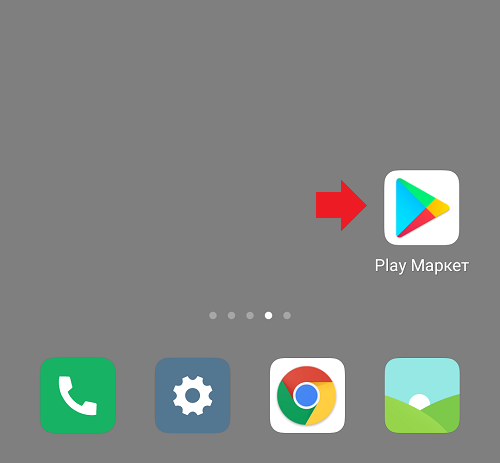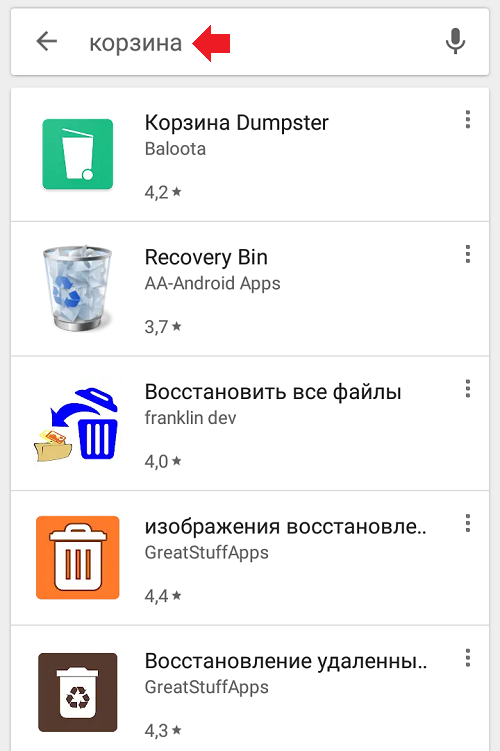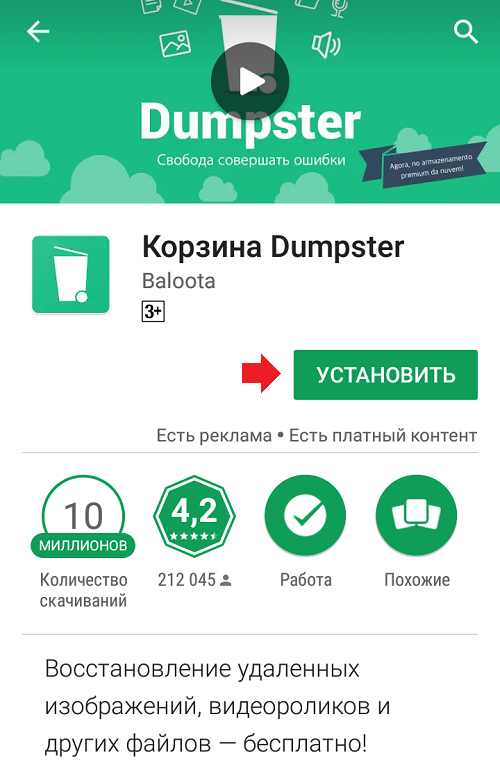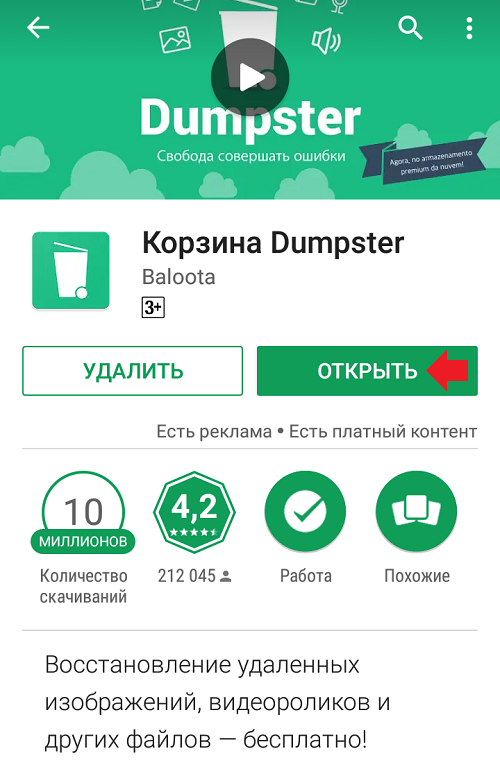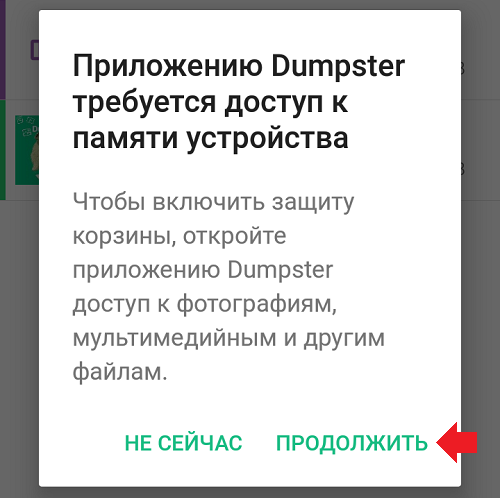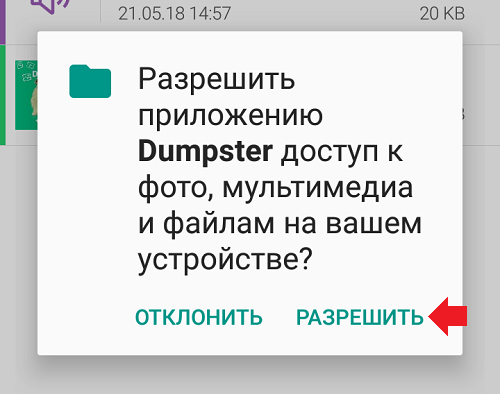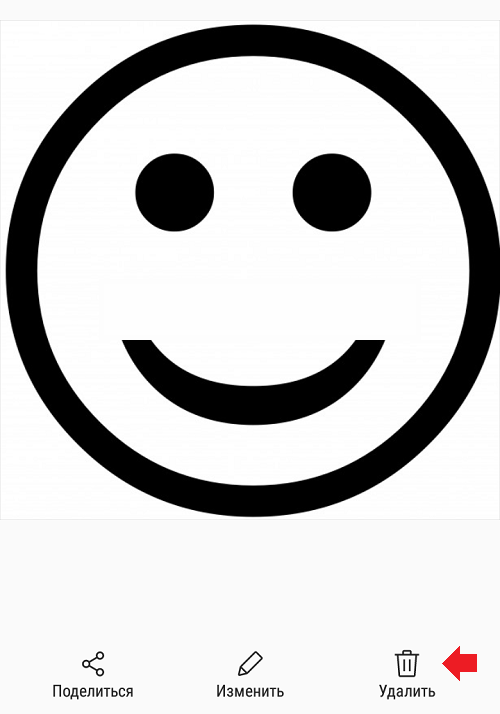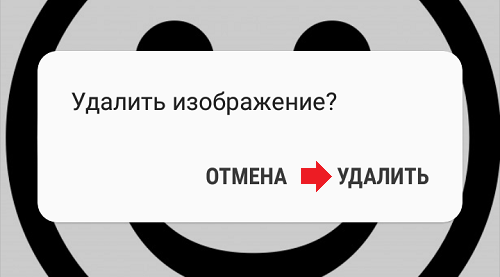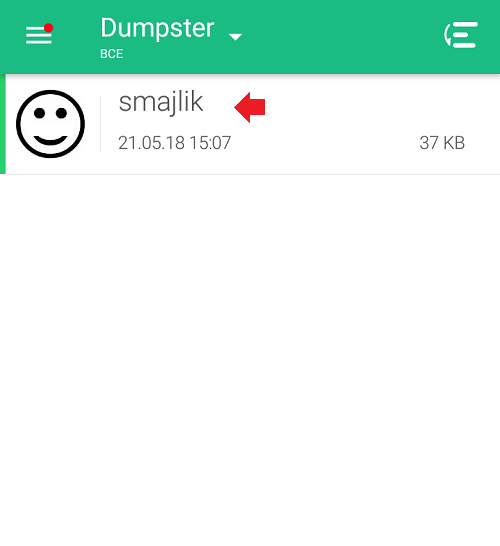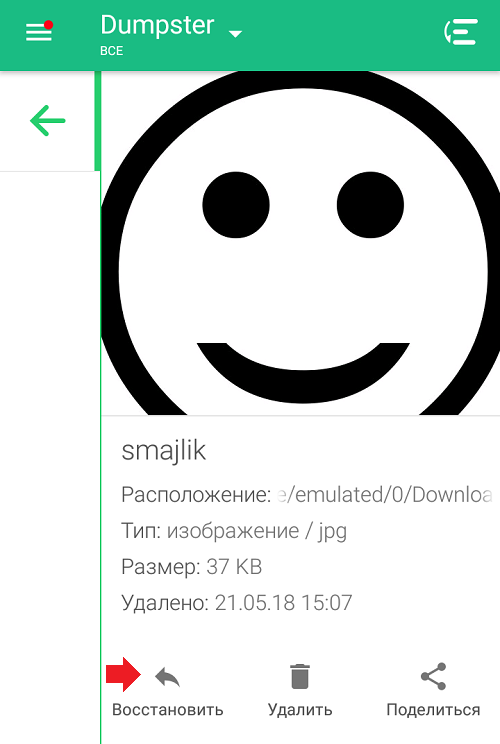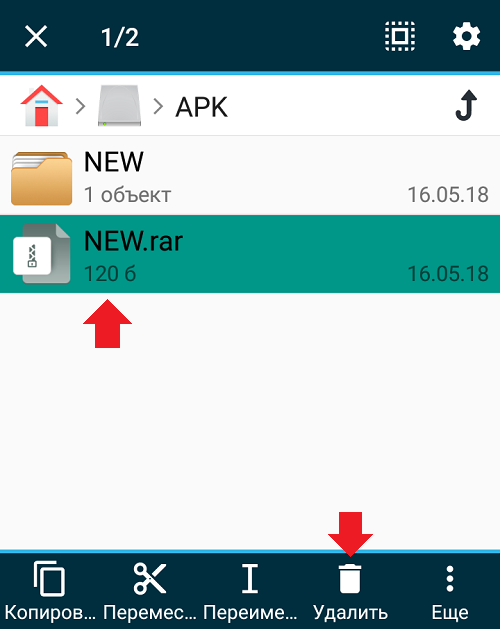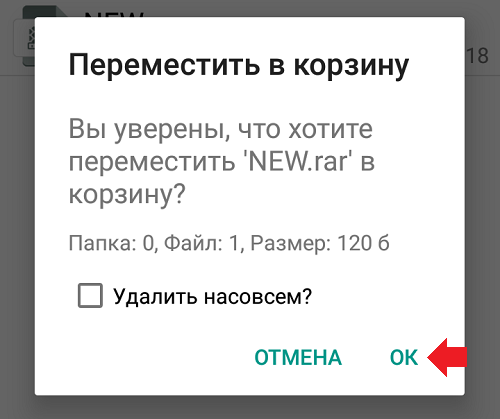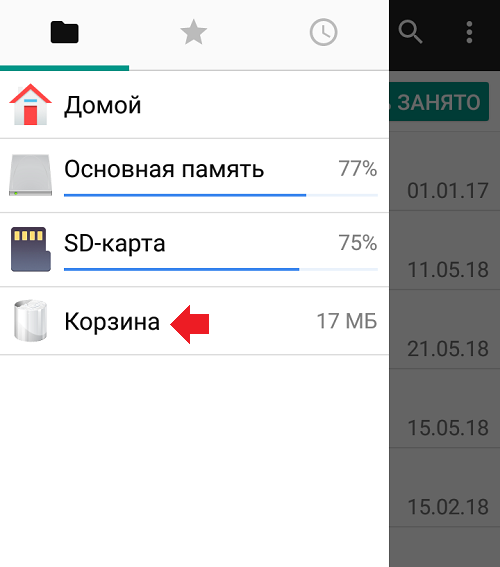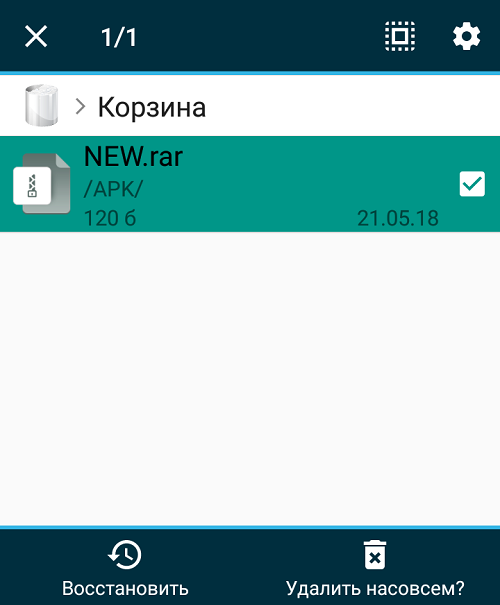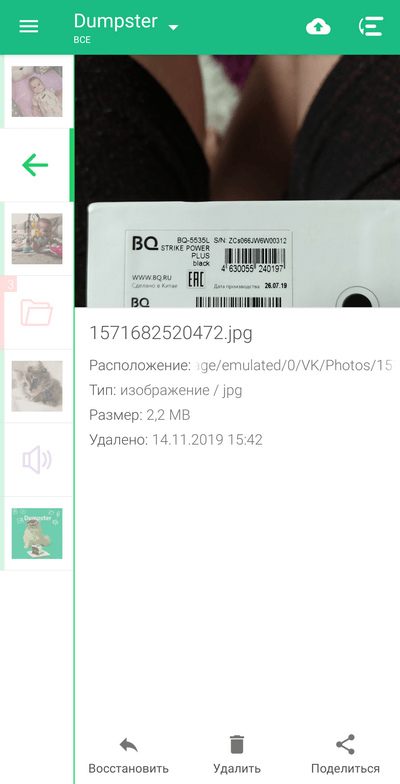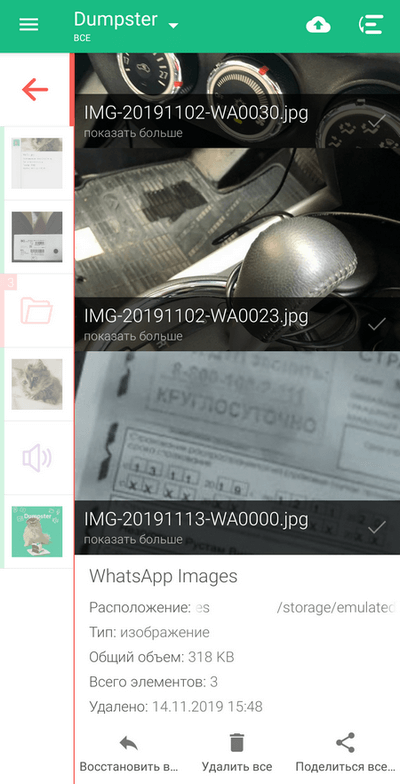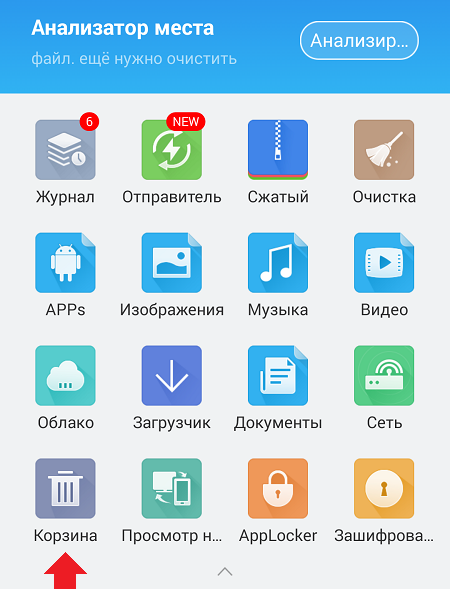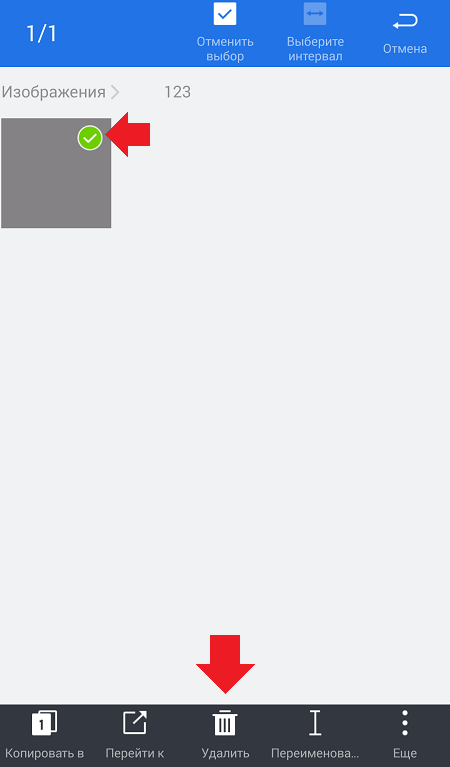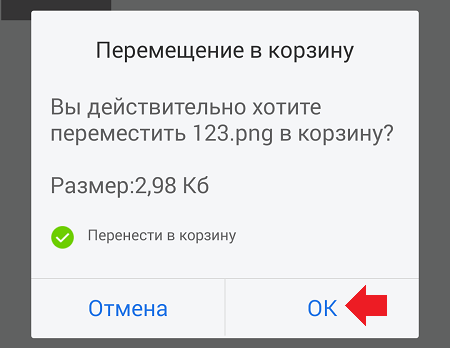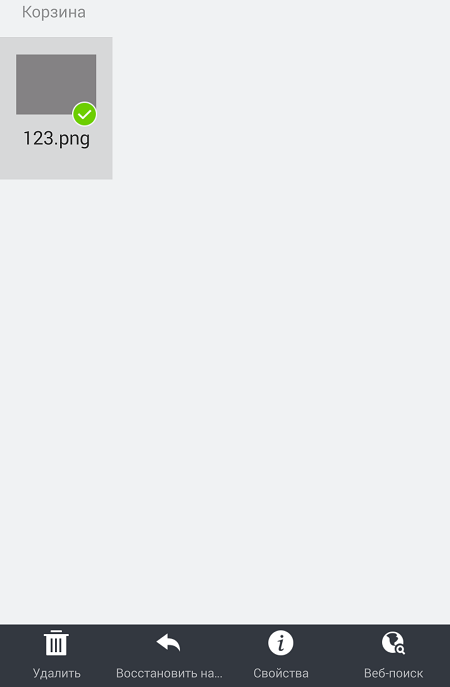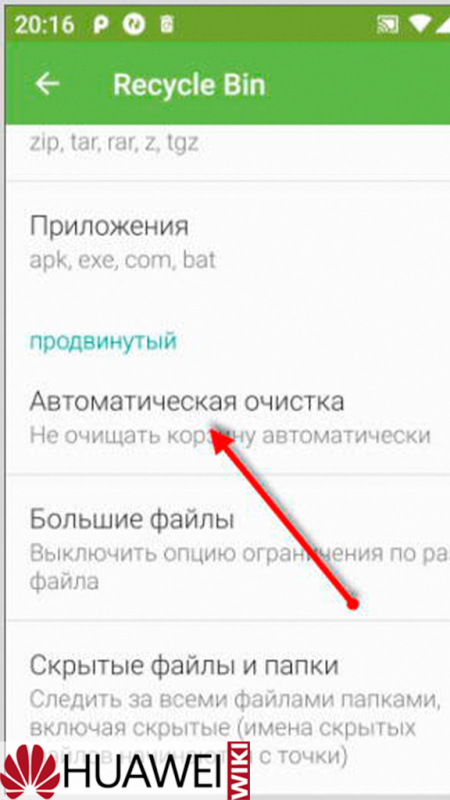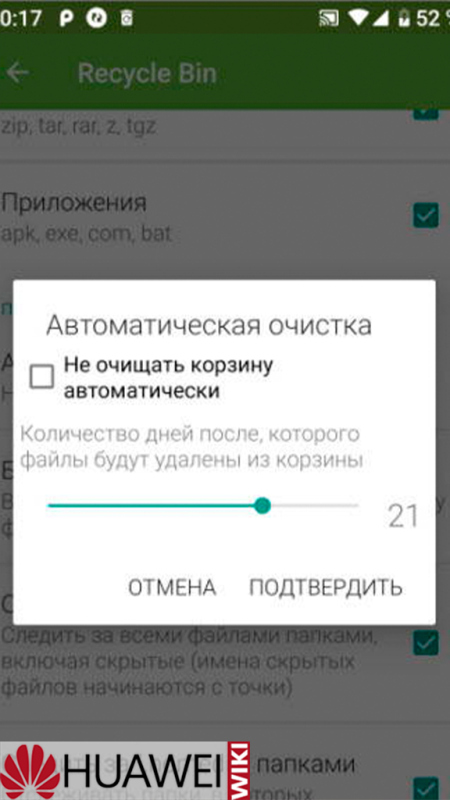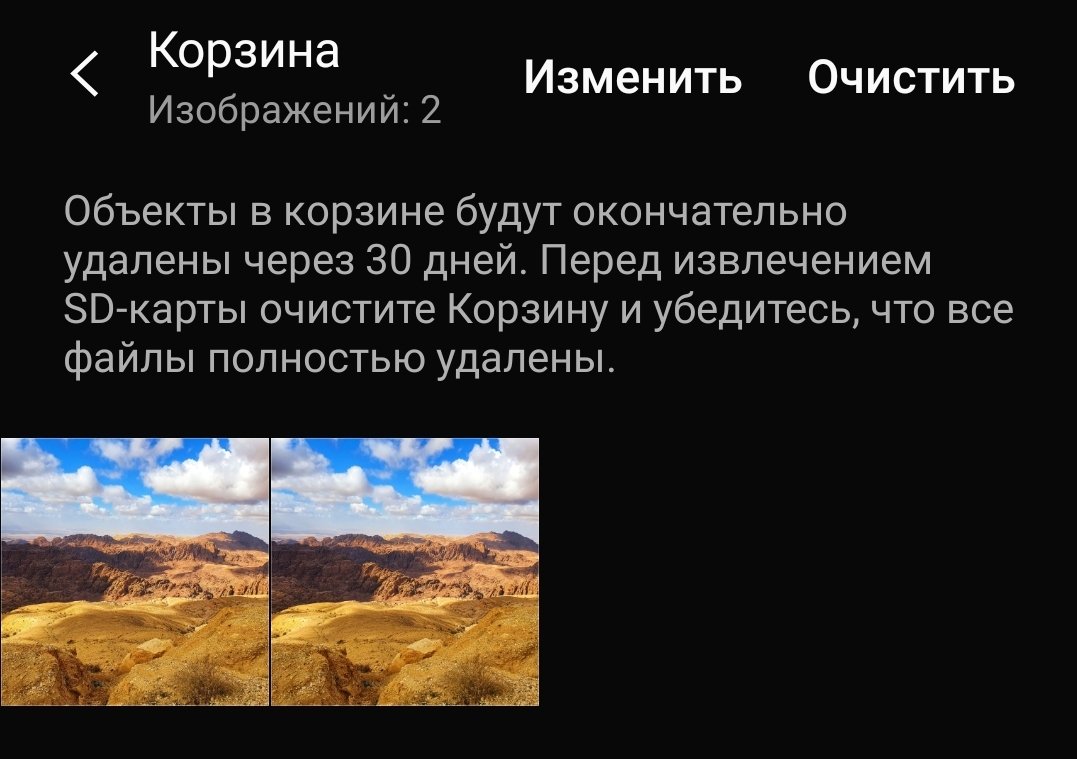Здравствуйте, уважаемые компьютерщики!
Вы давно пользуетесь телефоном Android?
Могут быть шансы получить раздражение из-за отсутствия внутреннего свободного места.
Кроме того, возможно, вы ищете мусорную корзину для своего телефона Android.
В отличие от персонального компьютера, такого как Windows или Mac, телефон Android не содержит отдельной папки для мусора (или приложения) для хранения всех файлов мусора.
Следовательно, пользователям необходимо выполнять некоторые дополнительные задачи по очистке ненужных и кеш-файлов со своих смартфонов.
Удаление ненужных файлов и приложений оптимизировало бы ваш телефон, а также повысило скорость работы устройства.
Очистка кеша приложения также повышает производительность вашего устройства и освобождает память телефона.
Хотя на Android нет настоящей «корзины», есть несколько советов и приемов, с помощью которых вы можете очистить свои «мусорные» файлы.
В этой статье мы обсудим, как получить доступ к корзине и легко удалить разные файлы на телефоне Android.
Улучшите производительность Android, очистив мусорные файлы
После длительного использования телефонов Android на нем хранится много ненужных файлов, которые вы хотите удалить, чтобы повысить производительность устройства и освободить место.
Существует множество различных способов очистки корзины на телефоне Android.
Некоторые из эффективных способов очистки мусора перечислены ниже:
Способ 1: очистка кэшированных данных
Данные кэша устройства — это промежуточные данные, хранящиеся на устройстве для оптимизации производительности.
Вместо этого кеширование улучшает производительность устройства, но занимает память на вашем телефоне.
Поэтому рекомендуется очистить кэшированные данные, чтобы освободить место на устройстве.
Чтобы очистить или удалить все данные кеша с вашего Android-устройства, перейдите в «Настройки» и нажмите «Хранилище».
Вы увидите различные типы данных, которые занимали внутреннюю память вашего телефона.
Нажмите «Кэшированные данные», и вы найдете возможность их удалить.
Вы также можете удалить кэшированные данные из каждого конкретного приложения по одному.
Если вы хотите очистить кеш и освободить место для каждого отдельного приложения, выполните следующие действия:
- Откройте «Настройки» устройства;
- Нажмите на «Управление приложениями» (слова могут отличаться от устройства к устройству);
- Здесь вы увидите все ваши приложения, доступные на вашем устройстве. Нажмите на приложение, из которого вы хотите удалить его кеш;
- Теперь нажмите кнопку «Очистить кеш», чтобы очистить данные кеша.
Вы можете повторить описанные выше шаги для всех своих приложений, чтобы удалить кеш из всех ваших приложений, которые занимают много места в памяти телефона.
Способ 2: удаление загруженных файлов
Мы часто что-то загружаем на наши телефоны (например, фотографии, файлы и т. д.).
А используем мы эти загруженные файлы (фотографии) только в определенное время, они остаются в папке загрузки нашего телефона и занимают место в памяти.
Мы можем освободить это место в памяти, удалив все эти файлы.
Чтобы удалить загруженные файлы из папки загрузки, перейдите в раздел «DownLoad» и удалите все те файлы, которые больше не нужны.
Способ 3: использовать интеллектуальное хранилище (Smart Storage)
Smart Storage — это новая функция, представленная начиная с версии Android 8.
Если вы используете устройство Android версии 8 или более поздней версии, вы найдете эту функцию на нем.
Эта функция помогает удалить дубликаты и ненужные данные из памяти телефона, для которых уже есть резервная копия в облаке.
Чтобы получить доступ к Smart Storage и очистить файлы корзины, выполните следующие действия:
- Запустите «Настройки» вашего устройства;
- Найдите опцию «Хранилище» и нажмите на нее;
- На следующем экране включите переключатель «Диспетчер хранилища».
Он запустит функцию Smart Storage в фоновом режиме и автоматически удалит повторяющееся и нежелательное содержимое.
Способ 4: удалите неиспользуемые приложения с телефона
Возможно, вы установили множество приложений, а некоторые из них уже предустановлены на вашем телефоне, но могут не использоваться.
Такие неиспользуемые приложения занимают много места на вашем телефоне.
Если вы хотите освободить место для хранения и очистить корзину, удалите такие неиспользуемые приложения со своего телефона Android.
Существуют различные альтернативные способы удаления приложений с телефонов Android.
Одним из таких способов является длительное нажатие на значок приложения на главной странице и нажатие на параметр удаления (или перемещение его на значок удаления).
Другой способ — посетить «Настройки устройства — Управление приложениями» (Apps) и нажать на приложение, которое вы хотите удалить.
Теперь нажмите кнопку «Удалить» и подтвердите свой выбор.
Способ 5: удаление файлов корзины из приложения Google Фото
Google разрабатывает Google Фото как собственное приложение для работы с фотографиями для устройств Android.
С помощью этого приложения вы можете по-разному управлять всеми своими фотографиями и сохранять резервные копии.
Когда вы удаляете что-либо с помощью приложения Google Фото, удаленные элементы попадают в папку «Корзина».
Удаленные элементы доступны только в течение 60 дней — после этого они будут автоматически удалены.
Если вы хотите восстановить эти удаленные фотографии, вам нужно посетить папку «Корзина» на Android.
Удаление элементов, доступных в папке «Корзина» из приложения, освобождает место на вашем телефоне.
- Запустите приложение «Google Фото», а затем щелкните значок меню (три горизонтальные линии), чтобы просмотреть список параметров;
- В списке доступных папок нажмите на корзину, чтобы найти все удаленные изображения, сделанные через приложение Google Фото;
- Выберите фотографии, которые вы хотите удалить навсегда, и нажмите на значок удаления, чтобы удалить их.
Способ 6: удалить ненужные файлы из Gmail
Подобно приложению Google Photos, ваше приложение Gmail также хранит множество файлов мусора, и удаление их из приложения освобождает мусор в папке.
Когда вы удаляете какую-либо почту, она не может быть удалена мгновенно и попадает в папку «Корзина».
Удаленные элементы остаются в папке «Корзина» в течение следующих 30 дней и занимают место на устройстве Android.
Через 30 дней они будут автоматически удалены из вашей электронной почты.
Чтобы освободить больше места в Gmail, зайдите в папку «Корзина» и очистите оттуда все электронные письма.
Для этого выполните указанные шаги:
- Откройте приложение Gmail на телефоне Android и щелкните значок меню (три горизонтальные линии) в верхнем левом углу экрана;
- В списке доступных папок нажмите «Корзина»;
- Теперь выберите адрес электронной почты, который хотите удалить, и нажмите кнопку «Удалить» на панели инструментов;
- Если вы хотите удалить все электронные письма, доступные в папке «Корзина», выберите их все сразу и нажмите «Очистить корзину сейчас», чтобы удалить все нежелательные электронные письма.
Способ 7: удалить ненужные файлы из Dropbox
Многие люди используют Dropbox для хранения данных со своих телефонов Android.
Dropbox — это облачное хранилище, которое используется для управления и резервного копирования важных данных.
Его бесплатная версия предлагает только 2 ГБ дискового пространства, поэтому рекомендуется регулярно очищать мусор и ненужные файлы в приложении Dropbox для Android.
Чтобы очистить файлы корзины, доступные в приложении Dropbox, выполните следующие действия:
- Запустите приложение Dropbox, перейдите в папку «Корзина» и щелкните значок корзины на панели инструментов;
- Здесь вы увидите, что все ваши удаленные данные сохраняются. Теперь выберите данные, которые вы хотите удалить, из папки «Корзина» Dropbox и нажмите «Удалить»;
- Наконец, подтвердите действие удаления и подождите несколько секунд, чтобы завершить процесс удаления.
Способ 8: используйте приложение «Корзина»
В магазине Google Play вы найдете множество сторонних приложений, которые помогут вам удалить мусор и разные файлы с вашего устройства Android.
Одним из таких приложений является «Корзина» (Recycle Bin), с помощью которой вы можете управлять удаленными данными на своем телефоне.
Выполните следующие шаги, чтобы получить доступ к данным корзины с телефона Android с помощью приложения «Корзина»:
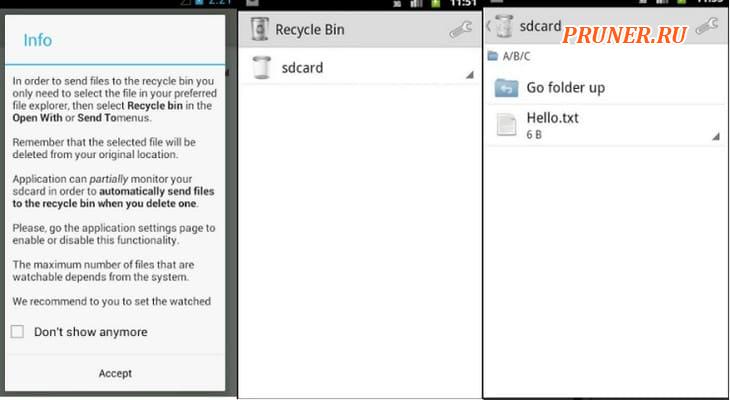
- Загрузите и установите приложение «Корзина» на свой Android-смартфон, приняв все разрешения приложения;
- После установки запустите приложение и получите доступ к внутренней памяти или SD-карте, чтобы изучить объем памяти;
- Здесь вы увидите все удаленные данные в корзине Android. Выберите файлы, которые вы хотите удалить, и нажмите кнопку «Корзина».
Способ 9: используйте SD-карту
Если вы столкнулись с проблемой нехватки внутренней памяти на вашем телефоне Android, используйте SD-карту.
Использование SD-карты на Android-смартфоне — еще один способ увеличить объем памяти.
Почти все телефоны Android оснащены дополнительным слотом для SD-карты для удобного управления данными устройства.
При подключении SD-карты к телефону Android можно перемещать фотографии, музыку, приложения и т. д. из внутренней памяти на SD-карту.
Однако не все приложения поддерживают перенос из внутренней памяти на SD-карты.
Способ 10: сделайте резервную копию ваших данных в другом безопасном месте
Еще один способ очистить корзину с Android — сохранить данные телефона в другом безопасном месте.
Вы можете использовать свой компьютер или другие устройства для резервного копирования данных вашего телефона на них.
Подключите телефон Android к ПК и перенесите файлы, фотографии, музыку и т. д. с телефона в память ПК.
После этого удалите эти перемещенные данные с телефона Android, чтобы освободить место на нем.
Всякий раз, когда вам нужны эти данные, вы можете напрямую получить к ним доступ со своего ПК или перенести обратно на свой телефон, а затем использовать их.
Помог ли вам какой-нибудь из перечисленных способов?
Прошу вас, писать ответы или ваши вопросы в разделе комментариев ниже.
До скорых встреч! Заходите!
Подписаться на обновления блога!
Как очистить корзину в смартфоне
На чтение 3 мин Опубликовано 02.10.2020
У многих сегодня в распоряжении есть смартфон на базе Android. Часто встаёт вопрос об освобождении внутренней памяти телефона. Тяжеловесные приложения, фото и видео занимают слишком много места, мешая нормальной работе устройства. Чтобы освободить память, потребуется найти и очистить корзину на приборе. Некоторые производители устанавливают интерфейс по умолчанию. И пользователю придётся всего лишь регулярно очищать его. Но в большинстве случаев придётся устанавливать дополнительное ПО.
Содержание
- Очистка смартфона на Андроид от мусора
- Поиск корзины на смартфоне
- Как очистить корзину
- Восстанавливаем удалённые файлы из корзины смартфона на Android
Очистка смартфона на Андроид от мусора
Многие модели мобильных устройств, работающих на платформе Android, не комплектуются важным приложением. Для установки интерфейса придётся воспользоваться сервисом Google Play, в котором отыскивают необходимую программу.
Любой желающий может управлять данными на своём мобильном.
Поиск корзины на смартфоне
Отыскать возможность в своём устройстве просто. Нужно всего пару шагов:
- Зайти в «Проводник» или «Галерею».
- Найти вкладку «Корзина» или «Недавно удалённые».
После этого выделяем ненужные файлы и нажимаем на значок мусорного контейнера. Оперативная память будет очищена.
Если вкладки на устройстве не установлено по умолчанию, нужно скачать соответствующее приложение из Google Play. Выбираем программу, к примеру, Dumpster, и загружаем её привычным способом. На экране появится соответствующая иконка.
С помощью загруженного утилита удалять ненужные картинки и видео или обнулить память полностью легко.
Как очистить корзину
Пользователи стационарных компьютеров и ноутбуков точно знают, как произвести это простое действие, и на телефоне процедура мало отличается. Нажав на иконку, требуется выделить файлы, нуждающиеся в удалении, и стереть их.
Также доступна возможность устранить всё разом с помощью кнопки «Очистить корзину» или «Удалить всё». Это удобная функция, если необходимо освободить много места на внутренней памяти мобильного устройства.
Только стороннее ПО поможет восстановить удалённые данные при встроенной корзине.
При загрузке дополнительного приложения действия не отличаются. Также выделяем ненужные данные и жмём кнопку «Удалить».
Восстанавливаем удалённые файлы из корзины смартфона на Android
Эксперты утверждают, что восстановить данные можно, если есть такая необходимость. В этом случае есть три варианта решения проблемы:
- Файлы убраны, но корзина не очищена. Заходим в папку «Недавно удалённые». Данные в ней сохраняются на 30 дней. Нужно выбрать файлы и нажать кнопку «Восстановить».
- При использовании приложением полностью очистили корзину. Как правило, сторонние утилиты имеют функцию «глубокого восстановления». Необходимо запустить эту программу и после сканирования отметить файлы, которые важно вернуть на смартфон.
- Очистили стандартную корзину полностью. Для возврата файлов придётся воспользоваться сторонними ПО (DiskDigger или Undeleter). Они вытягивают нужные файлы с кэша, но для этого потребуется воспользоваться root-доступом. Это чревато потерей гарантии на смартфон.
Обобщая вышесказанное, отмечу, что мусор необходимо регулярно удалять, чтобы не забивать память телефона. Но при этом нужно строго следить за важностью данных — не допускайте удаления тех файлов, которые пригодятся в будущем.
Содержание
- Стандартная функция
- Специальное приложение
- Recycle Bin
- Recycle Master
- Облачные сервисы
- Альтернативные варианты
- ES Проводник
- Dumpster — приложение-корзина для смартфонов Samsung
- Как добавить корзину на Андроид
- Очистка смартфона на Андроид от мусора
- Есть ли корзина удаленных файлов на андроиде
- Как найти корзину на андроиде самсунг, хуавей, хонор и других смартфонах
- Как восстановить удалённые фото
- Как восстановить удалённые файлы на Android
- Как восстановить удаленные файлы
- Как очистить корзину в приложении на Андроиде?
Стандартная функция
Нажал не туда и случайно удалил важный файл. В панике обшарил весь смартфон, потом загуглил и обнаружил, что корзина, к которой мы привыкли на компьютере, не включена в ПО телефонов на Android и iOS. Для невнимательных пользователей выход есть: установка стороннего приложения. Есть и стандартные хранилища, но только для фото и видео, и данные там находятся только в течение месяца.

Не ищите в телефоне корзину по типу Windows. Это принципиально другая система, на смартфонах все иначе.

В гаджетах на андроиде нового образца есть стандартная корзина в разделе фотографий. После удаления фото и видео помещается туда на 30 дней, по прошествии которых удаляется навсегда. До этого момента можно восстановить удаленное.
Как найти:
- Заходим в галерею.
- Ищем папку «Недавно удаленные».
- На каждом файле отображается срок хранения. Можно сразу же очистить хранилище или восстановить объекты как полностью, так и частично.
Специальное приложение
Такие программы понадобятся, чтобы удалить или восстановить не только фотографии и видеозаписи, но и другие файлы, в том числе системные.
Recycle Bin
Эта корзина подходит для хранения файлов любого формата. Пользователь сможет восстановить картинку, аудио или видео. Recycle Bin есть функция составления списка папок и сортировка файлов. Это опция будет полезной, если хранилище переполнено, а нужный файл не получается быстро найти.
В отличие от других программ в этом приложении отсутствуют дополнительные функции. Но на некоторых моделях смартфона Recycle Bin может работать некорректно. Преимуществом этого приложение — наличие бесплатной версии и отсутствие подписки.
Recycle Master
Еще одно популярное приложение, совместимое с различными платформами. После его установки пользователь сможет объединить корзины на Андроид, Мас, Windows и iOS. У приложения следующий функционал:
- резервное копирование;
- быстрое восстановление;
- защита других приложений паролем;
- автоматическая очистка.
Recycle Master — это не простое приложение, в котором доступно только хранение удаленных файлов. Также разработчики добавили опцию глубокого сканирования устройства. Эта функция будет полезной, если пользователь очистил корзину по ошибке. Также пользователям можно не опасаться за безопасность своих данных благодаря возможности установить пароль.
Но в магазине GooglePlay у Recycle Master у него не самая высокая оценка. В отзывах пользователи отметили следующие недостатки:
- в последних версиях владельцам предлагают скачать премиум-аккаунт;
- иногда появляется запрос на автозапуск без которого не получится воспользоваться корзиной.
Облачные сервисы
По принципу работы все облачные сервисы схожи: файлы загружаются, синхронизируются. Если пользователь по ошибке удалил не тот объект, есть возможность его восстановить. На сегодняшний день облачных сервисов предостаточно, но 3 из них пользуются особой популярностью:

- Microsoft OneDrive. Не удаляет файлы, а лишь перемещает их в корзину. Там сохраняются все до единого объекты, которые были когда-либо удалены. Чтобы их восстановить, кликните на клавишу «Восстановить все» или отметьте те носители информации, которые необходимо воссоздать.
- Google Drive. Конкурирующее с другими сервисами облако, перемещает удаленные объекты в корзину. Чтобы их восстановить, во всплывающем меню необходимо тапнуть на ее изображение. Откроются галерея удаленных файлов и меню, предлагающее либо «Восстановить», либо «Удалить» носители информации. Самый простой способ избавиться от файлов полностью – нажать на клавишу «Очистить корзину».
- Dropbox. Этот сервис не имеет корзины. То есть файлы удаляются, но месторасположения не меняют. Они переходят в разряд скрытые. Когда нужно восстановить носитель информации, его необходимо сделать видимым. Для этого достаточно кликнуть на изображение корзины, расположившейся в правом верхнем углу.
На сервисе Dropbox файлы сохраняются бесплатно в течение месяца. На расширенной версии программы – до года.
При форс-мажорных обстоятельствах, когда не удается проанализировать диск облака и восстановить необходимый объект, можно обратиться в техподдержку сервиса.
Альтернативные варианты
Приложения позволяют перемещать удаленные данные мультимедиа в резервное хранилище, которое располагается в памяти самого устройства. Из-за этого у пользователей часто возникает проблема недостатка свободного места. Помочь избавиться от подобной проблемы поможет использование облачных сервисов.
Рекомендуемые облачные хранилища:
- Google Фото;
- Google Диск;
- Яндекс. Диск.
Первый сервис предназначен для хранения фотографии, в то время как остальные 2 – универсальные площадки для информации любых форматов. В каждом облаке реализована папка «Корзина». Туда стоит помещать файлы в тот момент, когда остальное место в интернет-хранилище занято.
ES Проводник
Скачайте это приложение, откройте настройки и активируйте корзину. Теперь все, что вы удалите, будет попадать в нее. Срок хранения неограничен, так что вернуть удаленное можно в любое время.

Также через проводник можно восстановить или полностью почистить все без возможности восстановления.
Dumpster — приложение-корзина для смартфонов Samsung
Даже при условии, что в ОС Android не предусмотрено места, откуда можно удалить данные, есть возможность получить корзину при помощи сторонних приложений. Google Play Market позволяет нам расширять возможности наших мобильных устройств. Можно воспользоваться корзиной для Андроид — Dumpster. Оно совершенно бесплатно. И даёт нам возможность получить практически такое же приложение для смартфона Самсунг, как «Корзина» в операционной системе Windows.
| Возможности приложения: | Пояснение: |
| Сохранение данных. | В телефоне можно сохранять все удалённые данные. |
| Защита файлов. | Функция защиты изображений путём блокировки экрана. |
| Восстановление данных | Есть возможность восстанавливать любые удалённые изображения, видео, файлы. |
| Очистка. | Функция «Автоматическая очистка». |
| Поддержка разных языков. | Приложение бесплатно и доступно на 14 популярных языках. |
Кроме этого программа предоставляет бесплатно место для хранения удалённых данных в облаке. Это значит, что нам не нужно теперь хранить удалённые файлы на своём устройстве. Настройте приложение соответственно, чтобы файлы переносились сразу на удалённый сервер. Для этого вам понадобится создать аккаунт в сети Dumpster.
Как добавить корзину на Андроид
Если на телефоне эта опция встроена по умолчанию, пользователю не нужно скачивать дополнительное программное обеспечение. Но на недорогих моделях корзина отсутствует. На смартфонах с ОС Андроид установлен магазин приложений Google Play. Большинство подобных приложений можно скачать бесплатно.
Очистка смартфона на Андроид от мусора
Многие модели мобильных устройств, работающих на платформе Android, не комплектуются важным приложением. Для установки интерфейса придётся воспользоваться сервисом Google Play, в котором отыскивают необходимую программу.
Любой желающий может управлять данными на своём мобильном.
Есть ли корзина удаленных файлов на андроиде
На самом деле, восстановить и вернуть стертую информацию — это очень полезная и нужная функция. К сожалению, у телефонов андроид не предусмотрено встроенное программное обеспечение для сохранения ненужных файлов даже временно, но зато есть другие возможности для решения этого вопроса. Например:
- активировать сервис корзина в Гугл аккаунте и сохранять файлы временно в облаке;
- воспользоваться услугами «Яндекс.Диск», у которого также есть корзина и способность находить и восстанавливать данные;
- можно установить стороннее приложение, скачав его с Play Market.
Как найти корзину на андроиде самсунг, хуавей, хонор и других смартфонах
Как обновить Ватсап на андроиде самсунг и других телефонах
Из всех правил бывают исключения, и на телефонах с оперативкой андроид тоже встречаются такие модели, в которые установлена «мусорная корзина». К ним и относятся марки «Самсунг», «Хуавей», «Хонор», «Асус».

Как найти корзину в телефоне андроид
К сведению! Эта опция в смартфонах Samsung, Huawei, Honor, Lg, некоторых Xiaomi и других моделях есть, но попадает в нее не все, что удаляется. Исключением являются игры и файлы с большим объемом. Найти корзину и размещенные в ней данные можно в разделе «Галерея».

Корзина в телефоне Хуавей
Как восстановить удалённые фото

В Android-смартфонах недостаточно памяти, чтобы отдавать её под удалённые файлы. Но кое-где, опять-таки, корзина всё же есть
Это сейчас для смартфонов является нормой иметь по 128, 256 или даже 512 ГБ встроенной памяти, а раньше у аппаратов на базе Android хранилище было меньше, чем объём оперативной памяти у современных устройств. Поэтому отводить место из имеющихся 8-16 ГБ под удалённые файлы, которые люди наверняка будут забывать очищать полностью, был нелогично. Однако у некоторых системных разделов есть свои корзины, о принципах работы с которыми мы и поговорим.
Не хочу обобщать, но прошивки большинства смартфонов всё-таки содержат корзины для фотографий и видеозаписей. Это специальный сегмент приложения «Галерея», куда временно – это очень важно – перемещаются удалённые снимки и ролики. В отличии от компьютерной корзины, где файлы могут пребывать бесконечно долго, в корзине на Android они хранятся не дольше 30 дней.
Найти корзину на Android проще простого:
- Перейдите в «Галерею» и откройте раздел «Альбомы»;
- Пролистайте и найдите альбом «Недавно удалённое»;

Во всех смартфонах есть раздел с удалёнными фотографиями, которые хранятся 30 дней после удаления
- Откройте альбом «Недавно удалённое» и просмотрите содержимое;
- При необходимости восстановить выберите нужный снимок и нажмите «Восстановить»;
- А при необходимости очистить корзину нажмите на значок удаления в самом низу.
Как восстановить удалённые файлы на Android
Однако встречаются исключения с настоящей системной корзиной, куда перемещаются вообще все удалённые файлы. Правда, как правило, удалённые фотографии туда не перемещаются – видимо, чтобы не смешивать. Например, такой раздел есть во всех смартфонах Huawei и Honor на базе EMUI 11 и Magic UI 4.0. Однако найти его будет чуть сложнее, чем раздел с удалёнными фотками и видео.
- Убедитесь, что у вас установлена EMUI 11 или Magic UI 4.0;
- Найдите на устройстве приложение «Файлы» и откройте его;

Некоторые смартфоны позволяют восстановить удалённые файлы в течение 30 дней
- В разделе «Место» откройте вкладку «Недавно удалённое»;
- При необходимости восстановить нажмите на нужный файл и кликните «Восстановить».
Как в Яндексе включить определитель номера
Правда, чтобы файлы оказались в корзине, вам придётся предварительно «правильно» их удалить, как бы не удаляя, а перемещая в системный раздел для временной передержки удалённых файлов с возможностью восстановления. После обновления в EMUI и Magic UI удаление файлов может производиться двумя способами. Первый способ – когда вы просто удаляете файл, а потом подтверждаете удаление.
А второй заключается в том, чтобы в диалоговом окне подтверждения поставить галочку напротив пункта «Переместить в «Недавно удалённые». В этом случае файл попадёт в системную корзину, откуда его можно будет благополучно восстановить. Правда, помните, что сделать это можно только в течение 30 дней. Всё-таки объёмы памяти современных смартфонах, как ни крути, по-прежнему меньше, чем в компьютерах.
Как восстановить удаленные файлы
Процесс восстановления информации, отправленной в корзину, практически не отличается от сервиса к сервису. Вне зависимости от того, какое приложение использует человек, алгоритм будет идентичным:
- Открыть программу/сервис.
- Перейти в одноименный раздел.
- Выбрать интересующий файл.
- Нажать на кнопку «Восстановить».
После выполнения всех указанных действий информация вновь появится в той папке, из которой ранее удалялась.
Как очистить корзину в приложении на Андроиде?
Многие пользователи ставят на Самсунг приложения для Андроид, которые заменяют корзину. В этом случае «хранилище для мусора» необходимо время периодически очищать. Популярная программа — Dumpster. Чтобы очистить мусор на Самсунге, сделайте следующее:
- найдите необходимый документ;
- кликните на него до появления меню, где можно выбрать несколько вариантов;
- поставьте отметки;
- жмите на знак мусорного ведра.

Еще один способ почистить корзину в телефоне Самсунг — перейти в раздел Пустой Dumpster, который находится в боковом меню. Сделайте отметку в пункте Удалить все.
Владельцы смартфонов часто пользуются приложением ES Проводник. Для удаления найдите интересующий файл, жмите на него и удерживайте до появления соответствующей надписи. После этого перенесите данные в мусорное ведро.
При этом данные не удаляются полностью. Вернитесь на главную страницу программы, войдите в «хранилище мусорных файлов» и там будет удаленный ранее документ. Чтобы очистить «мусорник» окончательно, жмите на файл и держите палец дом момента, пока не появится отметка, а внизу меню с необходимым вариантом. Выберите пункт Удалить.
Источники
- https://androidsfaq.com/gde-nahoditsya-korzina-v-telefone-na-android/
- https://KakOperator.ru/os/kak-ochistit-korzinu-v-telefone
- https://it-tehnik.ru/gadgets/korzina.html
- http://proshivku.ru/novosti/kak-ochistit-korzinu-na-androide
- https://reedr.ru/smartfony/kak-ochistit-korzinu-v-smartfone/
- https://mirinfo.ru/android/gde-nakhoditsya-korzina.html
- https://AndroidInsider.ru/polezno-znat/gde-nahoditsya-korzina-v-telefone-na-android.html
Все знают, что удаленные файлы хранятся в корзине. Чтобы освободить место во внутренней памяти устройства нужно очистить временное хранилище. Раньше такая возможность была доступна только владельцам ПК. Но производители смартфонов решили добавить эту функцию на смартфоны. Однако, не все модели поддерживают опцию и для этого нужно установить ПО.
Содержание
- Что такое корзина
- Как добавить корзину на Андроид
- Лучшие приложения для корзины
- Где найти корзину в телефоне
- Как почистить корзину в телефоне
- Как восстановить удаленные файлы на Андроиде
Что такое корзина
В корзину перемещают устаревшие или ненужные файлы, чтобы освободить место на устройстве. Но у пользователя есть возможность восстановить их по своему желанию. Однако все данные, хранящиеся в корзине, занимают место на телефоне. Освободить лишние Мб или Гб.
Раньше на смартфонах не было такой возможности. Если пользователь удалял файлы, то восстановить их было невозможно. Разработчики прислушались ко мнению пользователей и внесли коррективы в интерфейс.
Но не каждом телефоне с ОС Андроид есть корзина: все зависит от производителей. Некоторые добавляют корзину по умолчанию, другие предлагают установить приложение.
Как добавить корзину на Андроид
Если на телефоне эта опция встроена по умолчанию, пользователю не нужно скачивать дополнительное программное обеспечение. Но на недорогих моделях корзина отсутствует. На смартфонах с ОС Андроид установлен магазин приложений Google Play. Большинство подобных приложений можно скачать бесплатно.
Лучшие приложения для корзины
Разработчики создали много полезных программ для временного хранилища. Большинство из них находятся в PlayMarket. Они бесплатны, но могут содержать рекламный контент, который снижает производительность устройства. Главное, чтобы на смартфоне было достаточно места.
Из-за большого количества ПО пользователям сложно выбрать лучший вариант. У каждого приложения есть свои преимущества и недостатки, которые нужно учитывать при загрузке.
Альтернативный вариант корзины — это облачное хранилище, например, от Яндекс.Диск или Гугл. Все файлы хранятся в Интернете и не занимают место на устройстве.
Dumpster
Это бесплатное программное обеспечение со следующим набором функций:
- восстановление фото;
- возвращение удаленных файлов;
- освобождение памяти телефона.
Эти функции могут быть полезными, когда пользователь удалил файлы, но хочет их вернуть. Кроме дополнительных функций, у Dumpster есть набор стандартных опций, как и в проводнике. Это сохранение удаленных файлов, проводит автоматическую очистку и позволяет сохранить свободное место на телефоне.
Разработчики добавили бесплатную версию и премиум-аккаунт. После его покупки пользователю будет доступно облачное хранилище. Главное преимущество — это то, что не нужно наличие root-прав. Пользователь может не бояться, что повредит системные функции.
Удобство пользования бесплатной версией
8
Функциональные возможност
8
Итого
8.3
Это удобное приложение, которое понравится своей простотой и функциональностью. Даже без покупки премиум-аккаунта этой программой комфортно пользоваться.
Recycle Master
Еще одно популярное приложение, совместимое с различными платформами. После его установки пользователь сможет объединить корзины на Андроид, Мас, Windows и iOS. У приложения следующий функционал:
- резервное копирование;
- быстрое восстановление;
- защита других приложений паролем;
- автоматическая очистка.
Recycle Master — это не простое приложение, в котором доступно только хранение удаленных файлов. Также разработчики добавили опцию глубокого сканирования устройства. Эта функция будет полезной, если пользователь очистил корзину по ошибке. Также пользователям можно не опасаться за безопасность своих данных благодаря возможности установить пароль.
Но в магазине GooglePlay у Recycle Master у него не самая высокая оценка. В отзывах пользователи отметили следующие недостатки:
- в последних версиях владельцам предлагают скачать премиум-аккаунт;
- иногда появляется запрос на автозапуск без которого не получится воспользоваться корзиной.
Удобство пользования бесплатной версией
6
Функциональные возможност
8
Итого
7.3
Несмотря на все недостатки, это приложение пользуется популярностью. В нем есть ряд полезных функций, которые пригодятся при очищении временного хранилища.
Recycle Bin
Эта корзина подходит для хранения файлов любого формата. Пользователь сможет восстановить картинку, аудио или видео. Recycle Bin есть функция составления списка папок и сортировка файлов. Это опция будет полезной, если хранилище переполнено, а нужный файл не получается быстро найти.
В отличие от других программ в этом приложении отсутствуют дополнительные функции. Но на некоторых моделях смартфона Recycle Bin может работать некорректно. Преимуществом этого приложение — наличие бесплатной версии и отсутствие подписки.
Удобство пользования бесплатной версией
8
Функциональные возможност
6
Итого
7
Это простое понятное приложение для работы с удаленными файлами. Пользователю доступны все базовые функции.
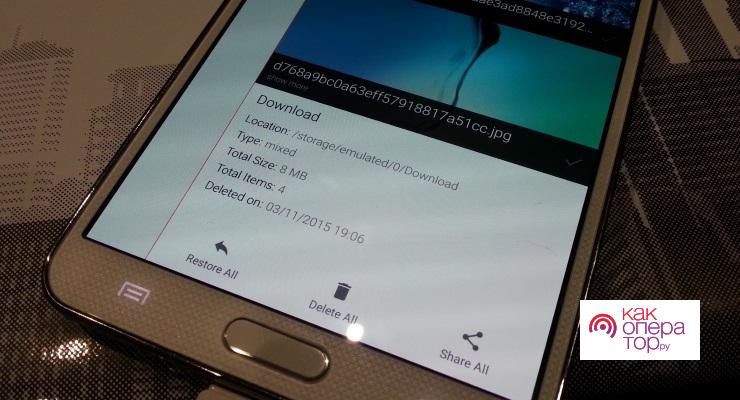 Где найти корзину в телефоне
Где найти корзину в телефоне
Найти корзину на телефоне тоже не так просто, потому что интерфейс отличается от привычного. На главном экране отсутствует соответствующий значок. Легче всего найти корзину через «Галерею» (это распространяется на все смартфоны на android, в том числе и Самсунг, Xiaomi, Huawei, Honor).
- Нужно открыть «Галерею».
- Затем следует перейти в раздел «Альбомы».
- Пролистав его вниз находится пункт «Недавно удаленные» или «Корзина».
- Пользователь заходит в корзину и может восстановить нужные файлы или очистить ее полностью.
Если не получается найти временное хранилище самостоятельно, можно скачать приложение Dumpster. Она доступна для загрузки на PlayMarket. После установки появится значок корзины с привычным функционалом.
Если корзина была добавлена через приложением, соответствующего значка не появится в главном меню. В этом случае попасть во временное хранилище получится через открытие программы.
Как почистить корзину в телефоне
Временное хранилище — это папка занимает свободное место на телефоне. Если внутренняя память смартфона будет переполнена, освободить несколько Гб или Мб после полной очистки корзины. А алгоритм действий зависит от того, встроенная эта функция или загруженная через приложение.
В первом варианте нужно следовать такой инструкции:
- Необходимо найти корзину и открыть ее.
- Следует выделить нужные файлы и удалить.
- Если необходимо полностью очистить корзину нужно кликнуть по опции «Очистить корзину».
После полной очистки будут удалены все файла, а восстановить их получится после установки дополнительного программного обеспечения.
Если корзина была установлена через стороннее приложение, удаление всех файлов происходит аналогичным способом. Например, если это Dumpster, нужно кликнуть по кнопке «Очистить Dumpster».
Программа также занимает место на телефоне, поэтому если в корзине нет необходимости, можно утилиту не устанавливать.
Как восстановить удаленные файлы на Андроиде
Бывают ситуации, когда пользователь понимает, что удалил важный документ и его нужно восстановить. В этой таблице даны ответы на популярные вопросы по восстановлению.
Александр
Мастер по ремонту гаджетов
Задать вопрос
Я удалил файл, но корзину не чистил. Как его восстановить?
Если корзина установлена на смартфоне по умолчанию, нужно открыть раздел «Недавно удаленные». Если она была загружена через приложение, нужно кликнуть на значок программы. Пользователю будет доступен список файлов. Остается выделить нужные и нажать на кнопку «Восстановить».
У меня установлена программа Dumpster. Случайно нажал на полную очистку корзины. Можно ли восстановить файлы?
Можно, разработчики данного приложения предусмотрели такую возможность. В главном меню нужно кликнуть по опции «Глубокое восстановление». Приложение автоматически просканирует устройство. После его окончания нужно отметить файлы, которые необходимо восстановить.
У меня на телефоне установлена стандартная корзина. У нее нет функции «Глубокое сканирование». В этой ситуации возможно восстановить файлы?
Даже если документы были удалены из стандартной корзины, информация о них сохранилась в кэше телефона. Для восстановления придется загрузить дополнительное ПО, например, Undeleter или DiskDegger. Но для восстановления необходимо получение root-прав.
Если корзины нет в стандартной сборке телефона, можно установить специальное приложение. Они все имеют схожий функционал, а в некоторых есть дополнительные опции, например, «Глубокое сканирование». Этот позволит восстановить файлы, если пользователь решил, что они нужны. Идеальный вариант — встроенная корзина, потому что она занимает меньше места на устройстве.

Современные приложения занимают все больше места на мобильных устройствах. Фото и видеофайлы также «съедают» львиную долю памяти гаджета. Поэтому все чаще пользователи задаются вопросом: есть ли в смартфоне корзина – как ее найти и очистить? Рассмотрим, какие сервисы можно использовать на Android-устройствах для удаления ненужного контента, как восстановить носитель информации, нечаянно отправленный в корзину.
Есть ли корзина на Android-устройствах
Пользователи ПК и ноутбуков привыкли к тому, что в один клик могут восстановить нечаянно удаленный файл. Немудрено, что подобную опцию они ищут и в смартфоне. Но в старых версиях Android ее нет. Корзину в прошивку мобильных устройств встроили сравнительно недавно. Ее наличие на мобильном устройстве облегчает жизнь. В ней носитель информации может храниться до 60 дней. Все это время можно восстановить контент, но по прошествии этого периода файл будет утрачен безвозвратно.

Андроид-приложения, которые используют корзину
Отсутствие корзины на Android-устройствах – большой минус операционной системы. Но существует масса приложений, которые полностью компенсируют ее недостаток в смартфоне. Каждое из них имеет свои особенности. Установив их на гаджет, пользователь может удалять и восстанавливать фото, видео и даже документы. Рассмотрим лишь несколько наиболее популярных сервисов.
ES-проводник
Это приложение, позволяющее управлять содержимым гаджета. Пользуется спросом у пользователей, устройства которых не поддерживают никаких файловых менеджеров.
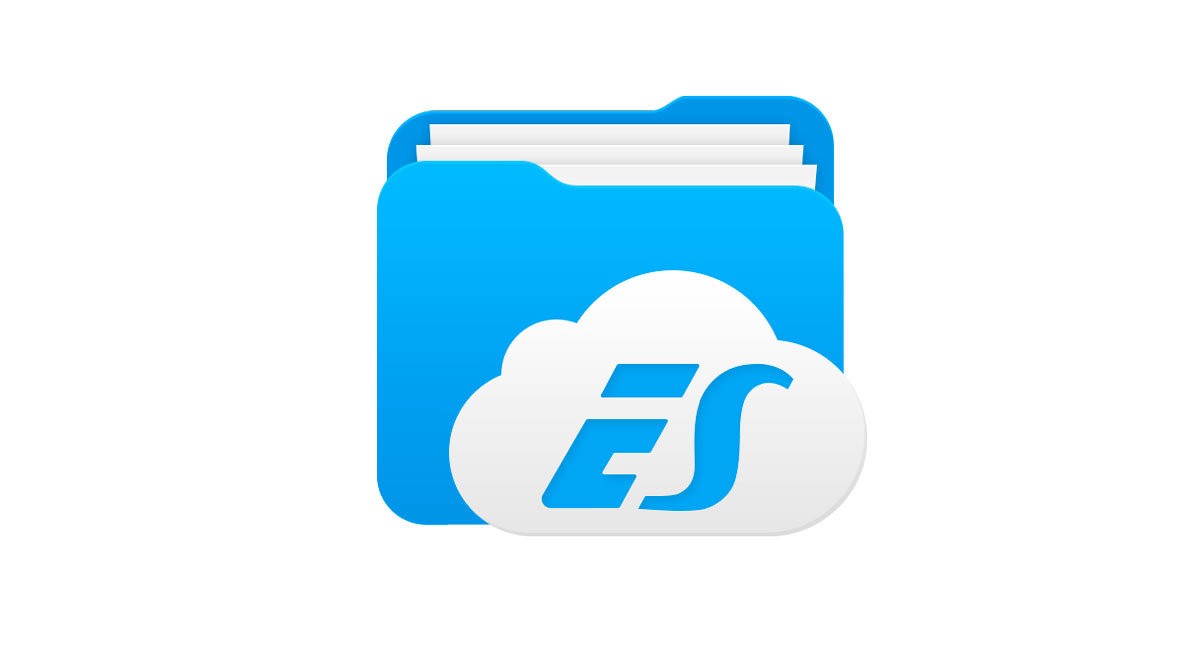
ES-проводник позволяет удалять несколько выбранных веб-приложений одновременно. Кроме того, поможет создать резервную копию устройства. Чтобы очистить гаджет от ненужных файлов, следует кликнуть на клавишу в верхнем левом углу экрана, выбрать менеджер приложений. Длительным удерживанием кнопки отметьте файлы, от которых нужно очистить смартфон, после чего нажмите «Деинсталлировать».
Dumpster
Отличной альтернативой корзине может стать приложение Dumpster. Установив его, пользователь создает специальную папку для временного хранения файлов, которая предохраняет носителей информации от полного удаления по ошибке.
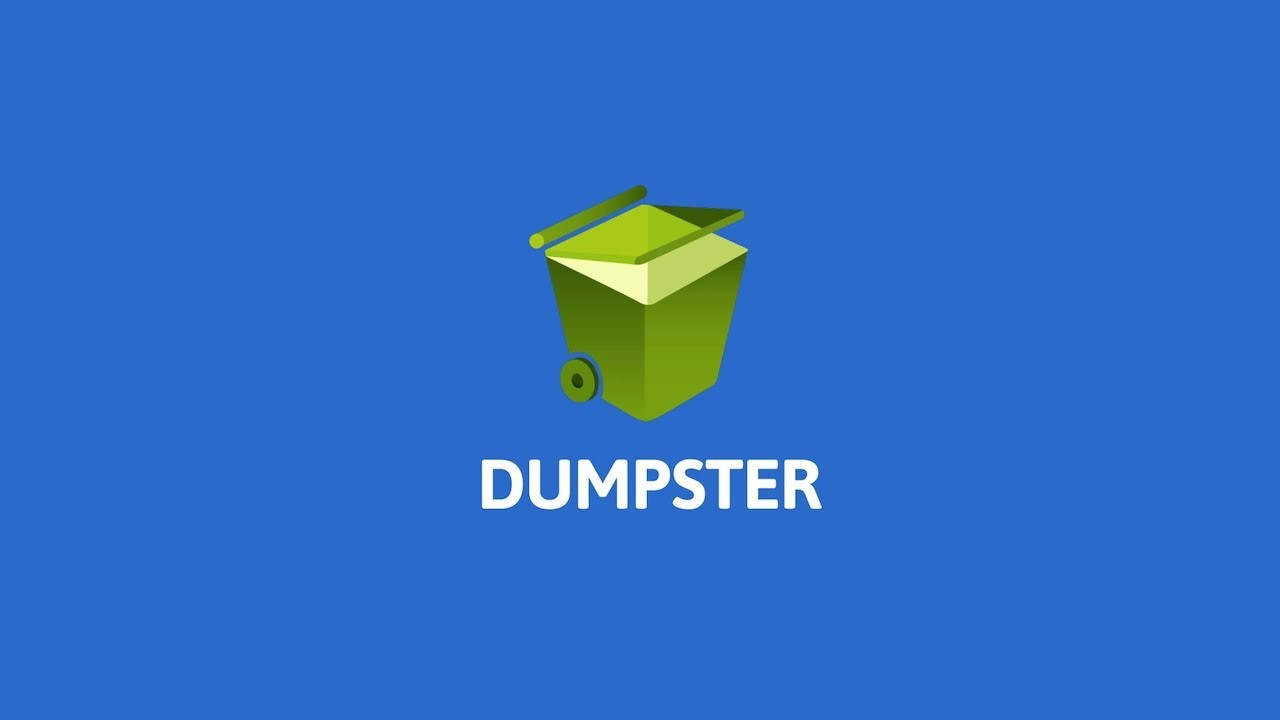
Пользоваться приложением несложно. После установки Dumpster удаленные файлы исчезнут, будто их и не было. Но, открыв менеджер, пользователь сможет просмотреть видео, фото или документ, а, при необходимости, восстановить.
Чтобы в приложении не скапливались тонны ненужных файлов, через функционал программы настройте автоматическую очистку корзины. В таком случае объекты будут удаляться из хранилища через заданные промежутки времени. Моментальное очищение доступно и в ручном режиме. Откройте панель инструментов, кликните на клавишу «Empty Dumpster».
Работать в приложении можно без интернет-соединения. Бесплатная версия сопровождается рекламой. Оформив и оплатив подписку на премиум-версию, пользователь получает возможность от нее избавиться.
Recycle master
В корзину Recycle master вложены функции, которых нет в аналогах. Работает она так же, как и другие приложения, но имеет опцию блокировки. Установив пароль, пользователь может быть уверен, что удаленные объекты не станут достоянием общественности. Чтобы увидеть содержимое облака, необходимо знать код. Сюда же можно перемещать не предназначенные для лишних глаз фото, видео или документы, а, когда они понадобятся, восстановить их.

Если по первому клику документ не возобновляется в памяти смартфона, попробуйте опцию «Глубокое восстановление». Функция детально просканирует внутреннюю память устройства в поисках заданного объекта.
Другая полезная функция – автоматическая очистка – удалит ненужные файлы через заданный промежуток времени. Пользователь самостоятельно устанавливает периодичность: раз в 7 дней, 30 или 90.
Облачные сервисы
По принципу работы все облачные сервисы схожи: файлы загружаются, синхронизируются. Если пользователь по ошибке удалил не тот объект, есть возможность его восстановить. На сегодняшний день облачных сервисов предостаточно, но 3 из них пользуются особой популярностью:

- Microsoft OneDrive. Не удаляет файлы, а лишь перемещает их в корзину. Там сохраняются все до единого объекты, которые были когда-либо удалены. Чтобы их восстановить, кликните на клавишу «Восстановить все» или отметьте те носители информации, которые необходимо воссоздать.
- Google Drive. Конкурирующее с другими сервисами облако, перемещает удаленные объекты в корзину. Чтобы их восстановить, во всплывающем меню необходимо тапнуть на ее изображение. Откроются галерея удаленных файлов и меню, предлагающее либо «Восстановить», либо «Удалить» носители информации. Самый простой способ избавиться от файлов полностью – нажать на клавишу «Очистить корзину».
- Dropbox. Этот сервис не имеет корзины. То есть файлы удаляются, но месторасположения не меняют. Они переходят в разряд скрытые. Когда нужно восстановить носитель информации, его необходимо сделать видимым. Для этого достаточно кликнуть на изображение корзины, расположившейся в правом верхнем углу.
На сервисе Dropbox файлы сохраняются бесплатно в течение месяца. На расширенной версии программы – до года.
При форс-мажорных обстоятельствах, когда не удается проанализировать диск облака и восстановить необходимый объект, можно обратиться в техподдержку сервиса.
Как почистить корзину на IOS
Корзина – не что иное, как папка, занимающая свободное место на мобильном устройстве, замедляющая скорость работы гаджета. Когда память смартфона переполнена, очистив ее, удается освободить 2-3 Гб.
Алгоритм очистки корзины:
- Войдите в приложение «Фото».
- Тапните на клавишу «Выбрать». После чего, кликая на файлы, выделите контент, который подлежит удалению.
- В правом нижнем углу найдите изображение корзины, кликните на него.
- Перенеся файлы в корзину, пользователь не освобождает место на айфоне. Чтобы ее очистить, войдите в раздел «Альбомы», выберите вкладку «Недавно удаленные». Здесь сможете просмотреть фото и видео, подлежащие удалению, и время, которое осталось до автоочистки.
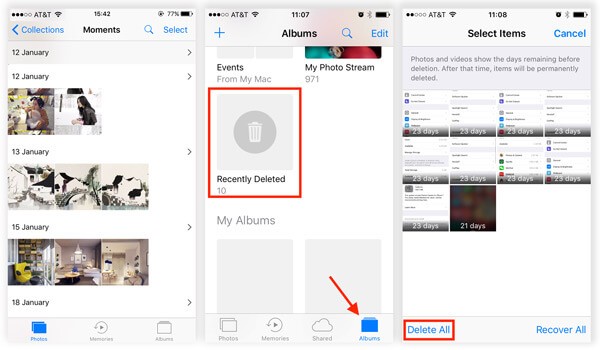
Тапнув по клавише «Выбрать», отметьте носители информации, которые подлежат удалению, или нажмите на кнопку «Удалить все».
Восстановление случайно удаленных файлов
Если пользователь решил восстановить контент, в первую очередь, необходимо проверить, остался ли тот в корзине.
Как вернуть фото и видеофайлы:
- Войдите в приложение «Галерея».
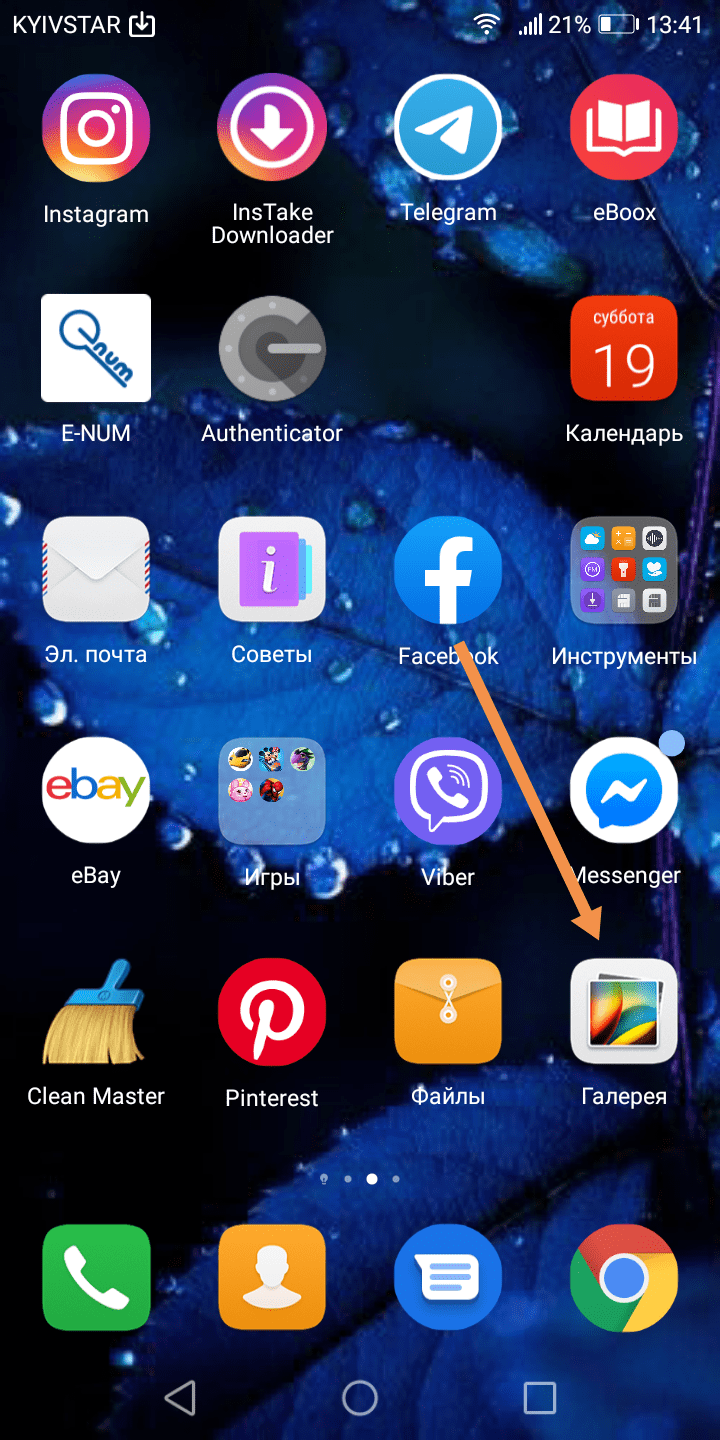
- Кликните по папке «Недавно удаленное». Упростить поиск поможет функция автозагрузки и синхронизации файлов.

- Нажмите и удерживайте иконку объекта, который желаете вернуть в папку.
- Во всплывающем меню тапните на кнопку «Восстановить». Контент вернется в тот же альбом, библиотеку или «Галерею», где находился до удаления.

Если носителя информации в корзине нет, значит, прошло более 60 дней (в некоторых устройствах 30) со дня удаления, восстановить объект уже невозможно. Еще один вариант – пользователь очистил приложение «Галерея», не создав резервную копию файла.
Удалённые изображения, видео и файлы некоторых других видов исчезают из внутреннего хранилища устройства не сразу – сначала на Андроиде такое содержимое помещается в корзину. Эта механика заимствована разработчиками телефонов у создателей операционных систем для компьютеров и призвана защитить содержимое от случайного удаления. Корзина очищается автоматически: данные, находящиеся в ней определённое количество дней, по истечении этого срока полностью исчезают.
Пока это количество времени не прошло, можно попробовать провести восстановление самостоятельно, но следует поторопиться. Во время этого же периода не полностью удалённые файлы будут занимать место в хранилище устройства, будь это встроенная память либо внешняя SD-карта. Чтобы вернуть документы стало невозможно, следует провести очистку корзины вручную, в чём поможет данная статья.
Обратите внимание! Не все файлы попадают в корзину: например, удалённые приложения в ней не оказываются, однако там могут иметься данные, связанные с больше не используемым софтом. Более того, иногда документы, оставленные программами, не исчезают автоматически и приходится убирать их посредством файлового менеджера либо утилит по типу CCleaner.
Содержание
- 1 Что значит «очистить» корзину?
- 2 Где находится корзина на «Андроиде»?
- 3 Как очистить корзину на «Андроиде»
- 3.1 Через галерею телефона
- 3.2 Приложение «ES Проводник»
- 3.3 Приложение Dumpster
- 3.4 Приложение Recycle Bin
- 4 Корзина в облачных сервисах
- 5 Проблемы и способы их решения
- 5.1 Корзина пуста
- 5.2 Файлы восстанавливаются после очистки
Что значит «очистить» корзину?
Под «чисткой» подразумевается полное удаление содержимого корзины, делающее восстановление документов практически невозможным – мало в каких случаях можно возвратить данные, содержавшиеся на подобных носителях. В таком случае единственным вариантом, доступным простому пользователю, становится проверка облачных хранилищ – возможно, копия нужного файла была дополнительно сохранена в сервисах по типу Яндекс.Диска и Google Drive. Они тоже заслужили дальнейшего упоминания в тексте.
Где находится корзина на «Андроиде»?
Открыть корзину можно через приложение-галерею, используемое на девайсе. В отличие от Windows, в Android у этой папки нет отдельного ярлыка, поэтому не стоит тратить время на поиск отдельного значка в меню приложений или на рабочем столе. Поэтому точного ответа на вопрос, где находится корзина на Андроиде, не дашь, однако ее можно очистить в несколько кликов с помощью разных способов, о чем мы и рассказываем ниже в материале.
Как очистить корзину на «Андроиде»
Через галерею телефона
Не знаете, как очистить корзину на Андроиде? Не проблема, мы подскажем. Это – лучший способ из рассмотренных: он не требует установки стороннего программного обеспечения и поражает своей простотой. В новых Android для просмотра изображений по умолчанию используется программа «Google Фото». Если на вашем телефоне присутствует отдельное приложение «Галерея», следующая инструкция будет выступать похожей, но не идентичной – названия и расположения кнопок могут отличаться от представленных далее.
- Проведите свайп от нижней части экрана к середине, чтобы открыть список установленного программного обеспечения;
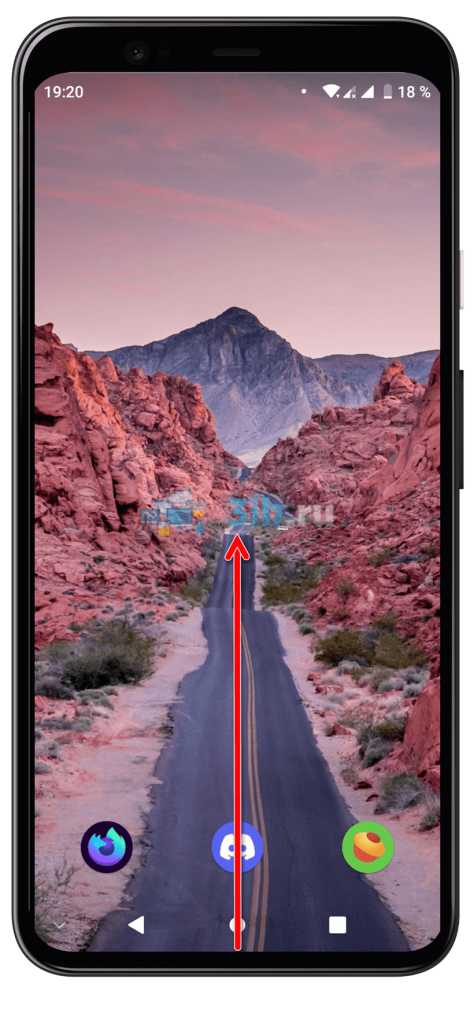
- Откройте программу «Фото» («Google Фото»);
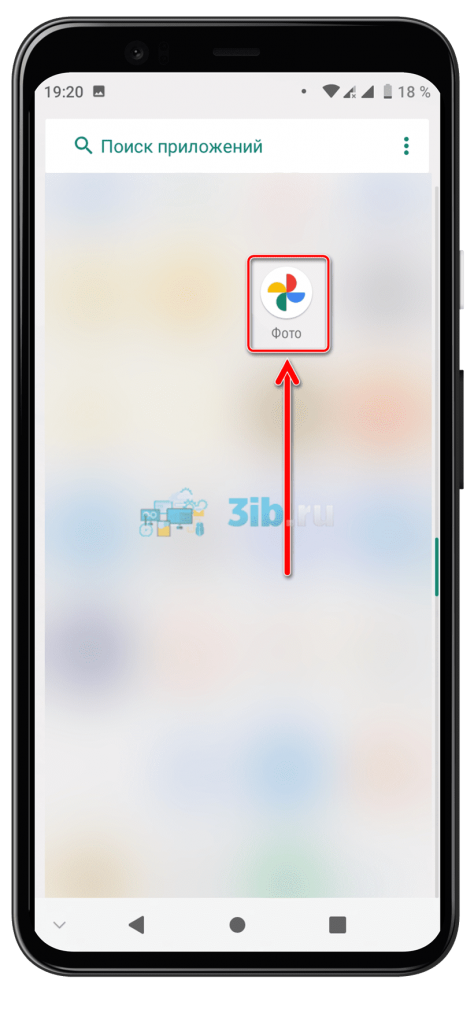
- Перейдите во вкладку «Библиотека», несколько раз свайпнув вправо либо нажав соответствующую кнопку в нижней части экрана;
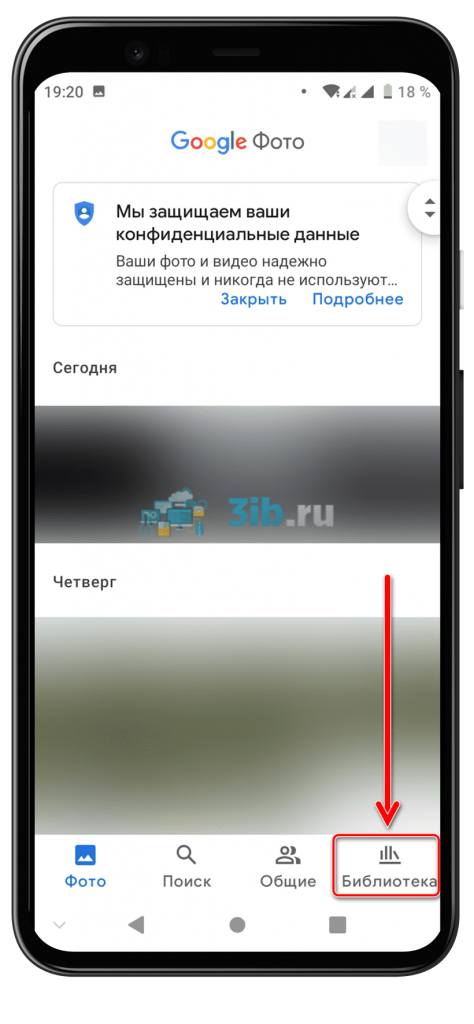
- Тапните кнопку «Корзина»;
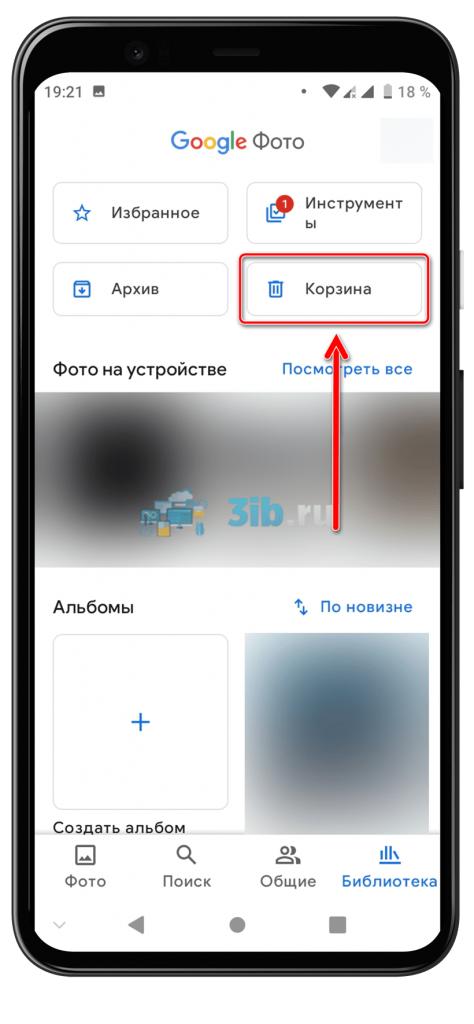
- Нажмите иконку с тремя точками, расположенную в верхнем правом углу;
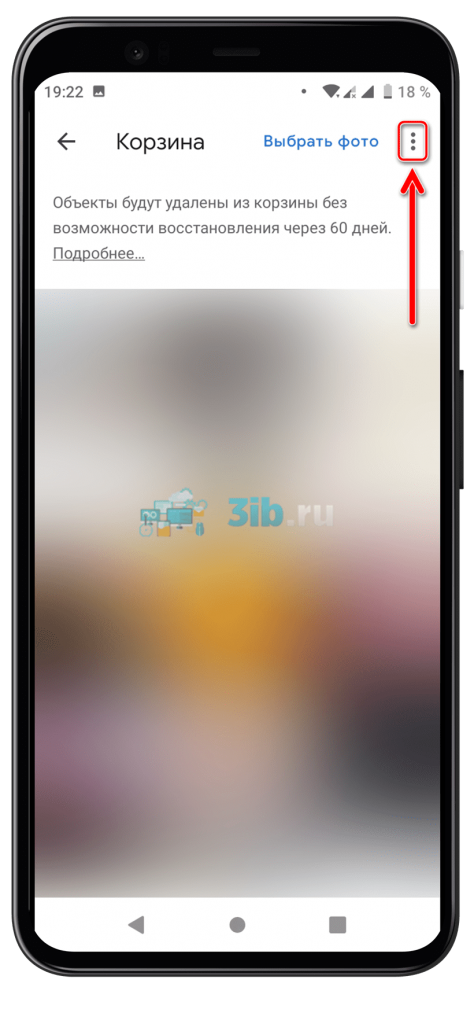
- Выберите действие «Очистить корзину» и подтвердите действие в появившемся окне.
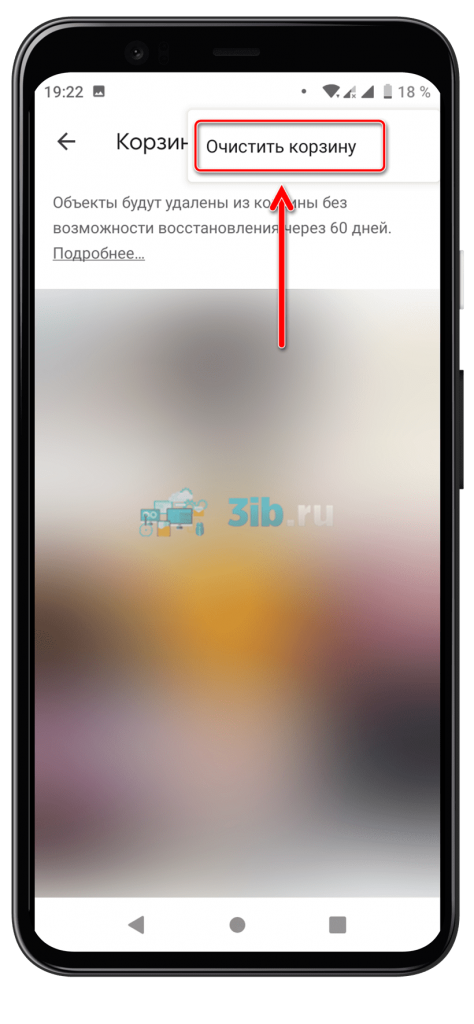
Как видно по скриншотам, встроенная программа-галерея удаляет изображения спустя 60 суток с момента их попадания в корзину. Срок хранения фото различается в зависимости от используемого софта и может быть ощутимо меньшим, нежели указанный выше.
Приложение «ES Проводник»
Один из самых популярных файловых менеджеров обладает собственной корзиной, куда попадают документы, очищенные с устройства через эту программу. Она не имеет ничего общего с папкой, которую можно открыть через «Галерею», и по умолчанию пуста.
- Загрузите «ES Проводник», перейдя по этой ссылке и нажав «Установить»;
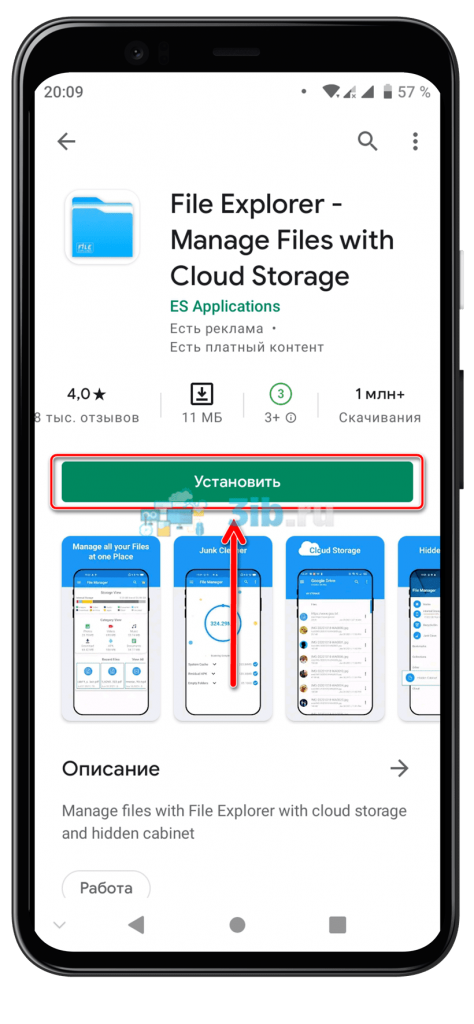
- По окончании загрузки запустите программу;
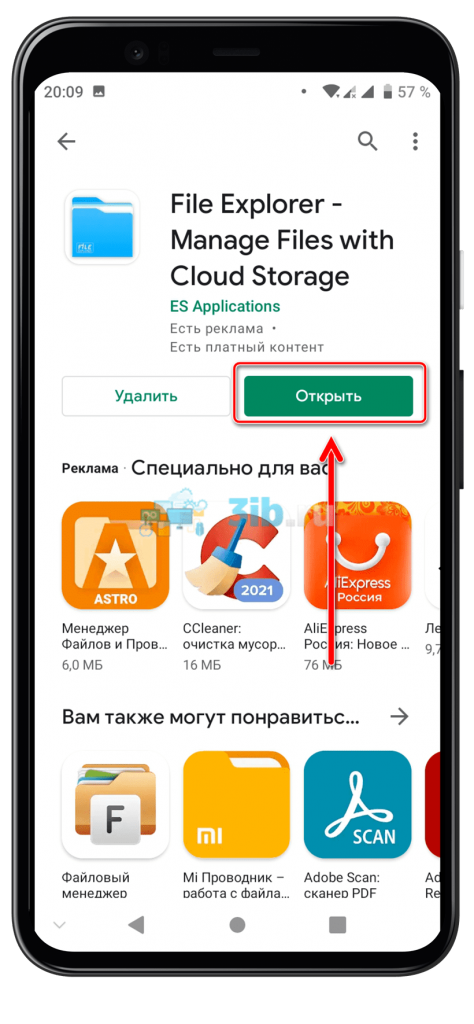
- Выдайте разрешение на взаимодействие с файлами, сохранёнными в памяти девайса;
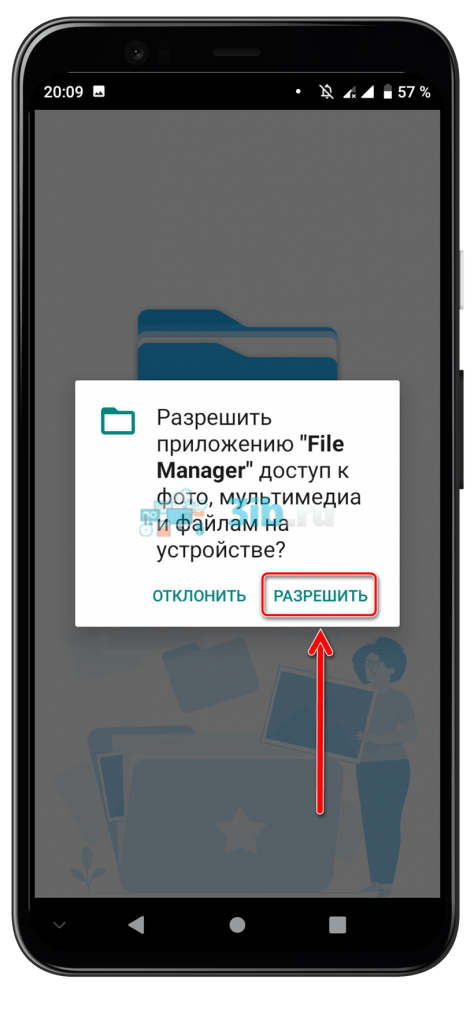
- Ознакомьтесь с преимуществами утилиты или тапните «Пропустить»;
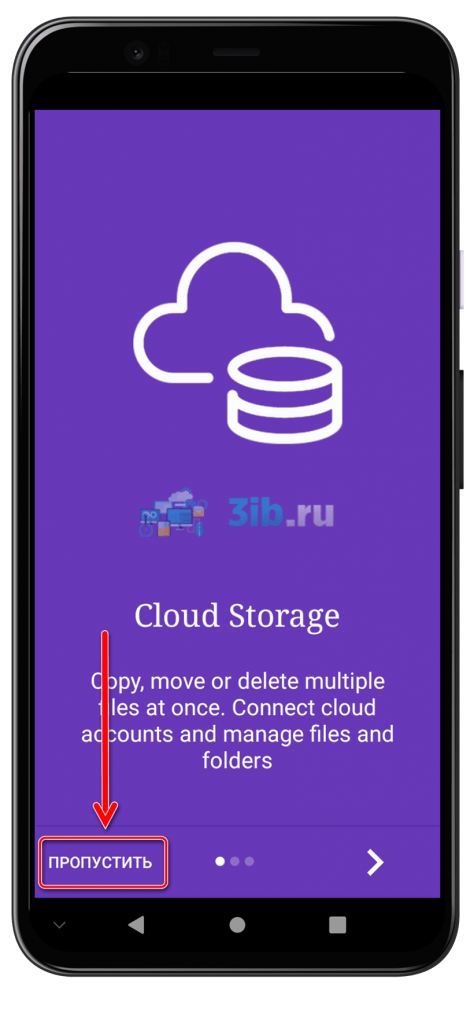
- Раскройте боковое меню;
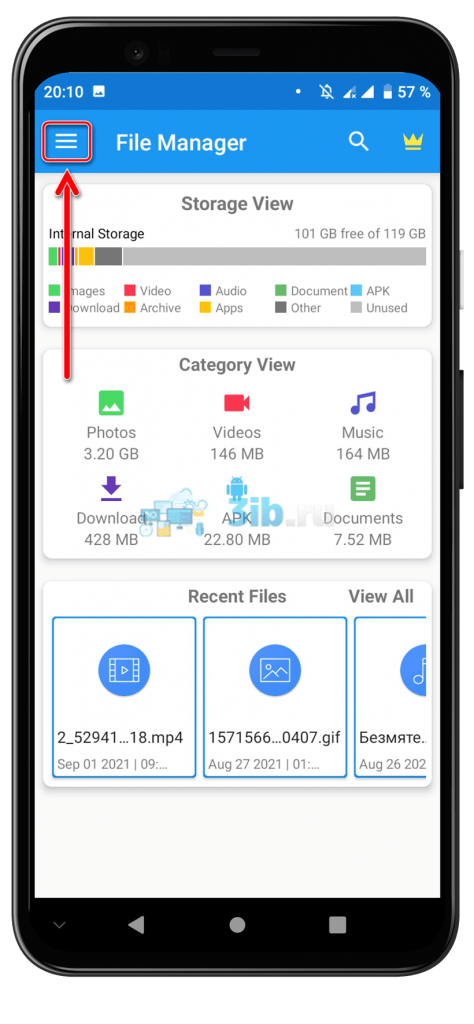
- Нажмите «Корзина»;
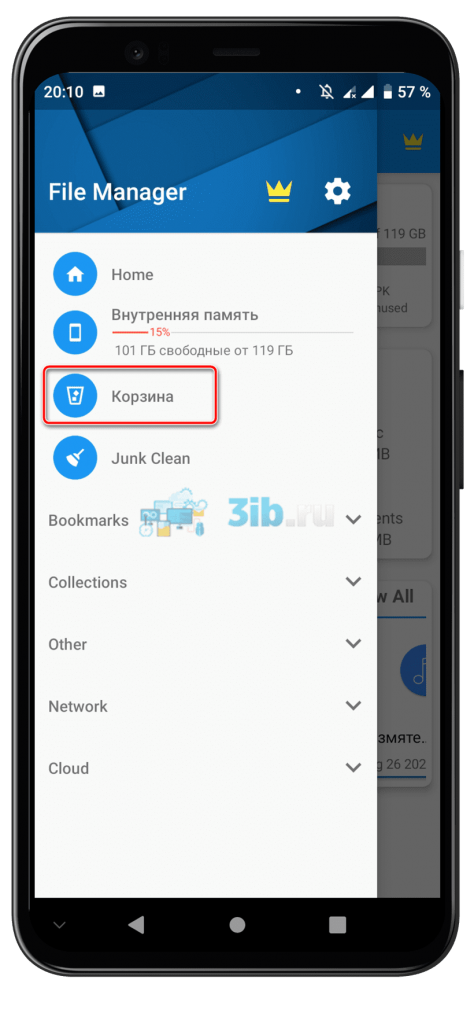
- В открывшемся меню настроек выберите «File Manager»;
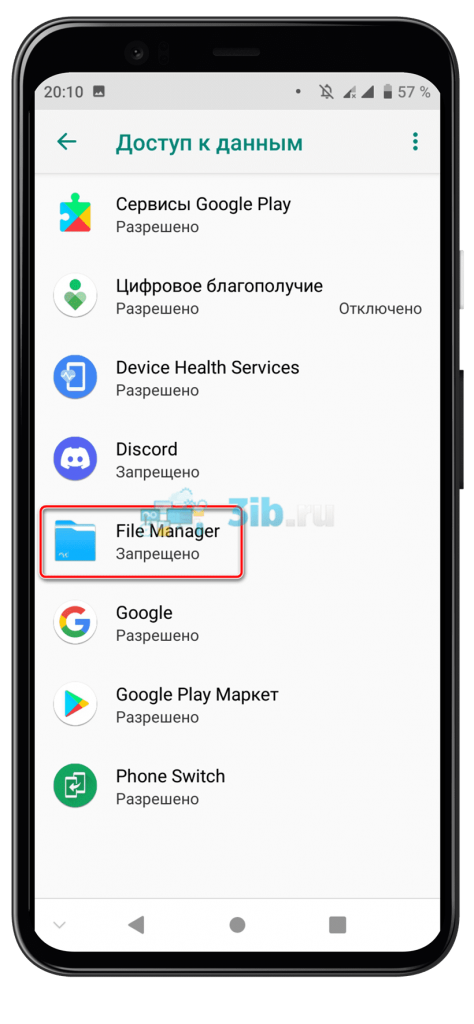
- Выдайте доступ к истории использования, переведя соответствующий тумблер вправо;
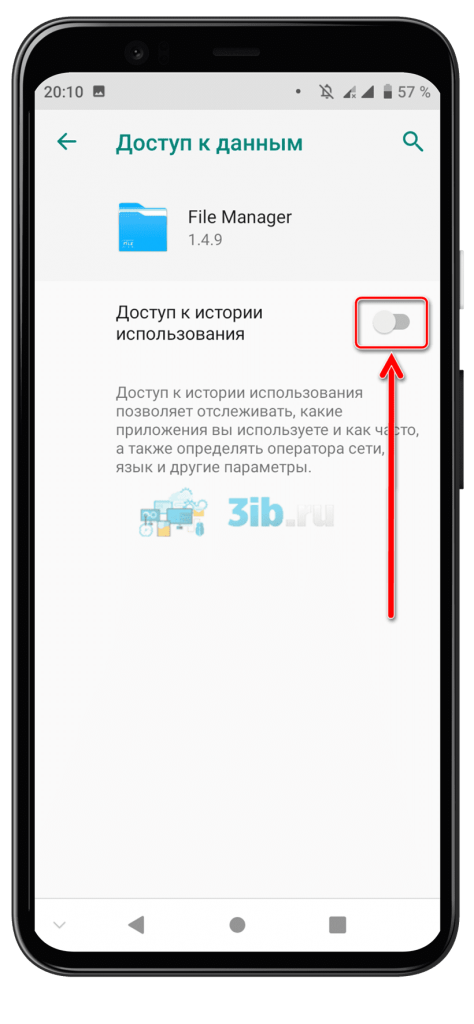
- Вернитесь к ES Проводнику. Здесь не представлена возможность массовой очистки файлов, поэтому придётся работать с каждым документом отдельно. Откройте список действий напротив конкретного наименования;
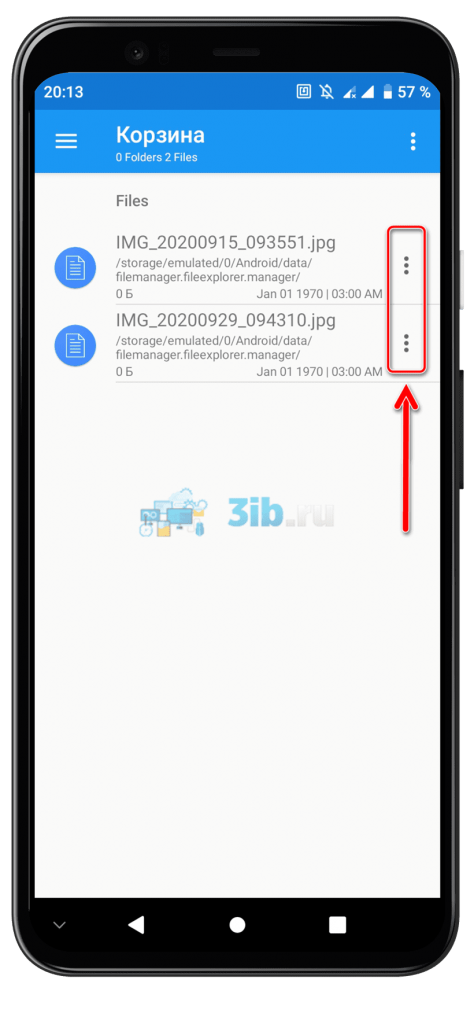
- Нажмите «Delete».
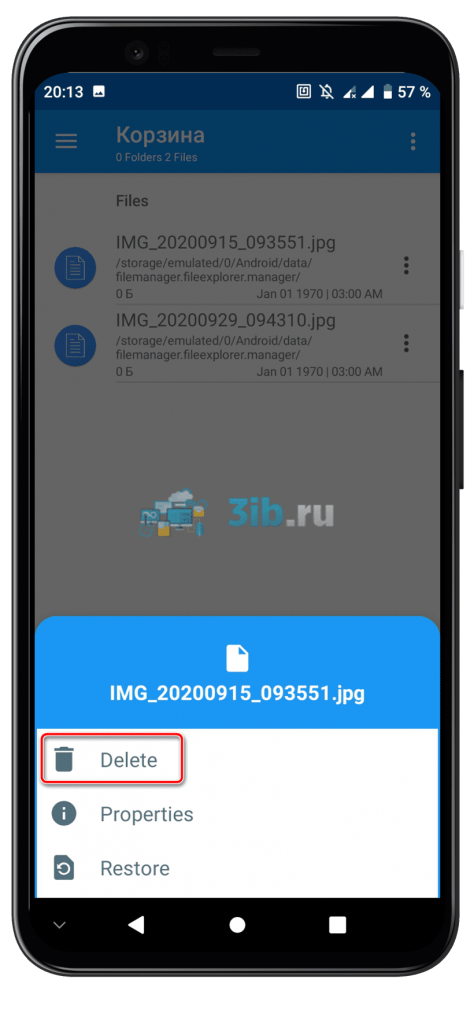
ES File Manager обладает также достаточным набором возможностей для освобождения свободного места на девайсе. Присутствующая здесь функция, называемая «Junk Clean», поможет избавиться от пустых директорий, кэша системы и приложений, установщиков. Она служит аналогом популярных Clean Master и CCleaner.
Приложение Dumpster
Утилита с говорящим названием создавалась в качестве варианта восстановления удалённого содержимого. Она действительно справляется с такой функцией, причём позволяет вернуть даже очищенные до момента её скачивания изображения и видео. К очевидным недостаткам Dumpster можно отнести плохой перевод и большое количество рекламных объявлений – просматривать их требуется для восстановления и чистки. Но ранее, например, мы рассказывали, как убрать рекламу на Xiaomi и что для этого нужно. В общем, порядок работы с Dumpster следующий:
- Скачайте Dumpster из Play Market;
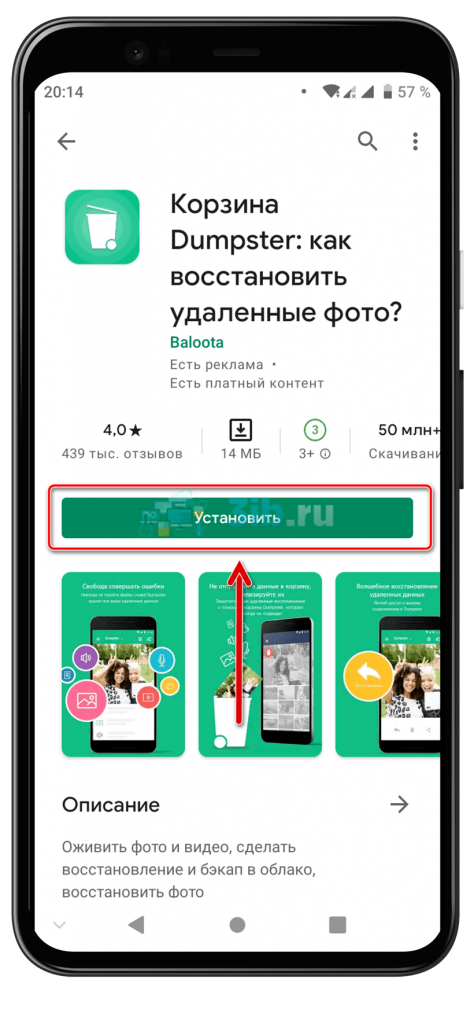
- Откройте приложение после завершения инсталляции;
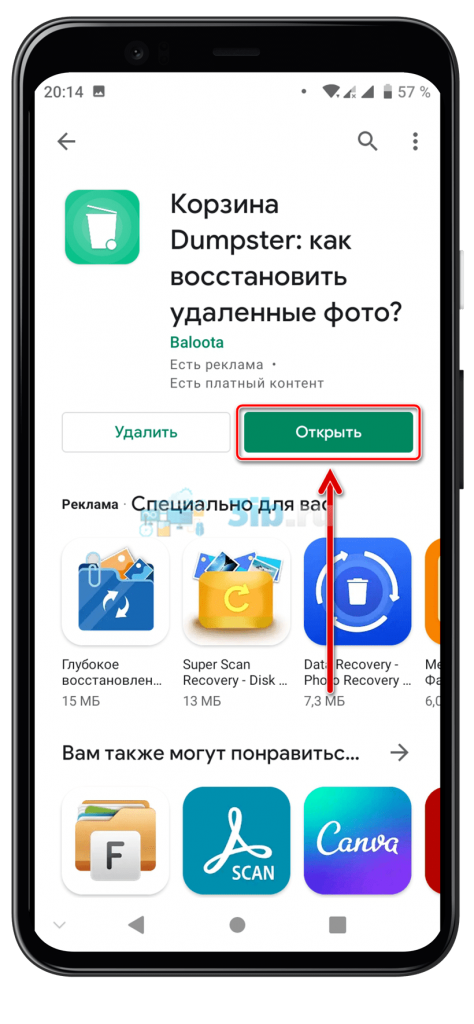
- Выберите тарифный план: годовую подписку с бесплатными 7 днями или ограниченную версию с рекламой;
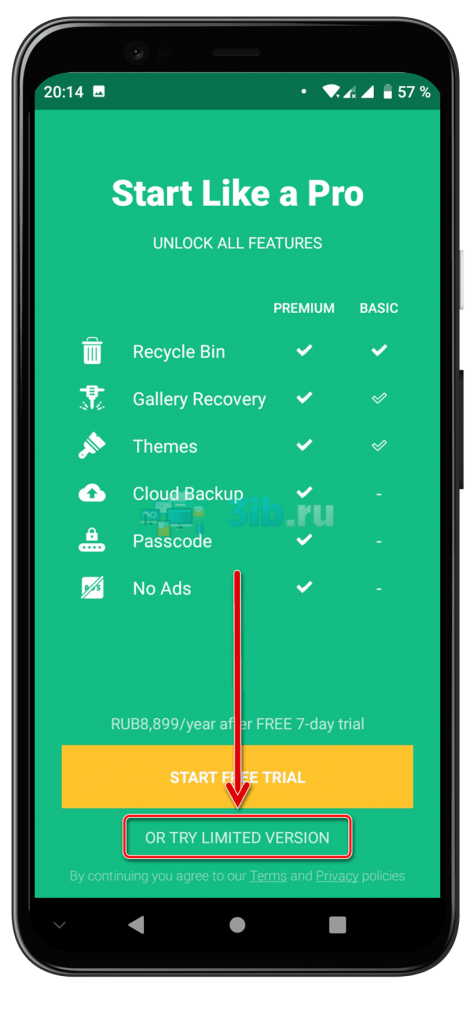
- Разрешите Dumpster работать с памятью девайса;
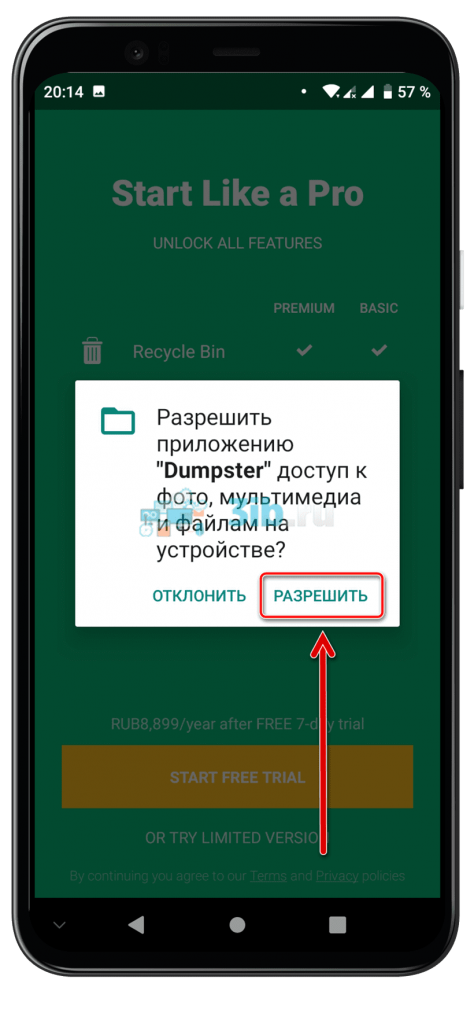
- Вы сразу увидите содержимое корзины Dumpster. Как в случае с ES Проводником, здесь она является независимой от системной директории. Тапните кнопку с тремя точками, находящуюся сверху справа;
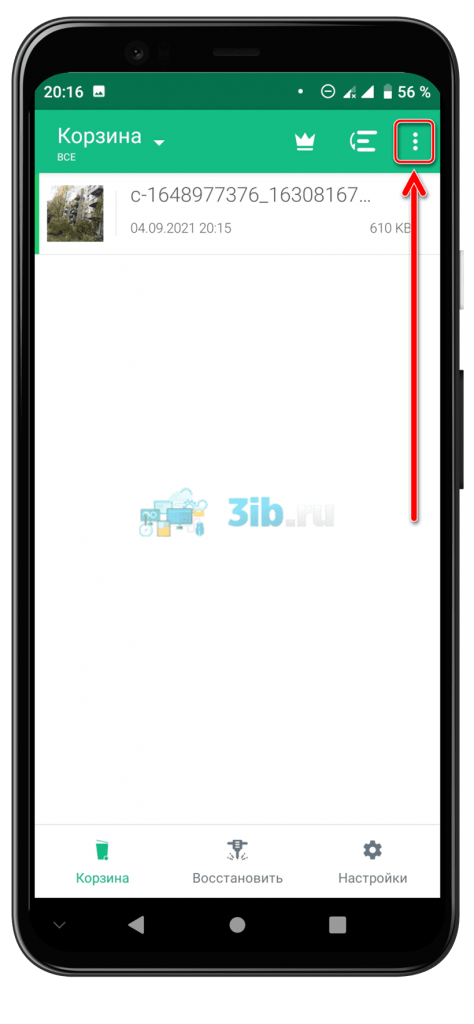
- Нажмите «Очистить корзину»;
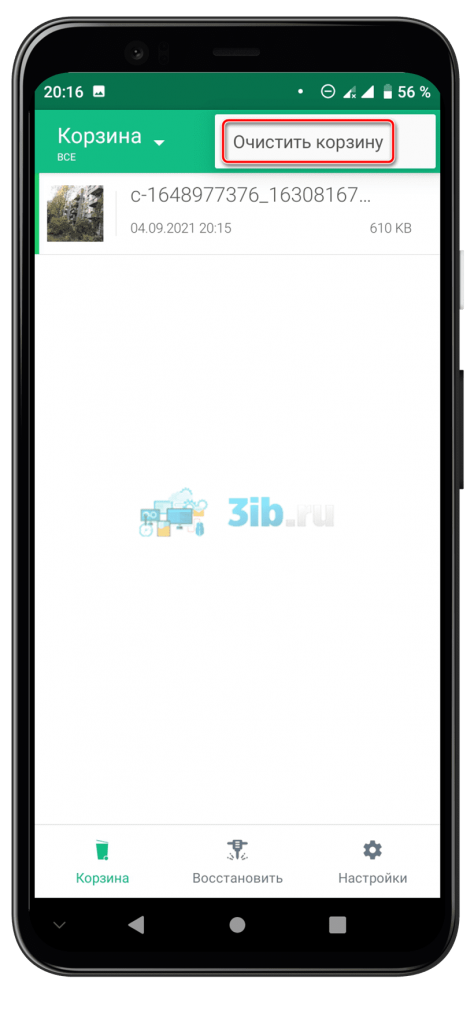
- Подтвердите действия, нажав «Опустошить».
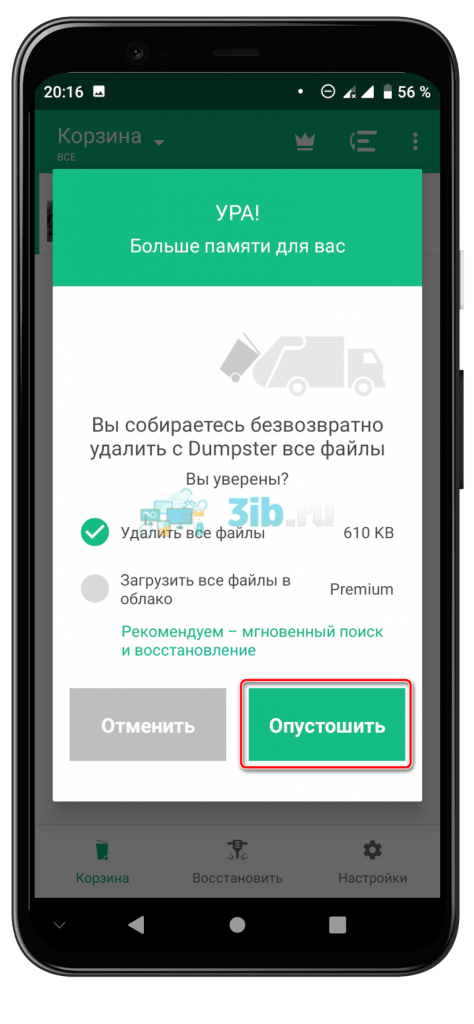
В инструкции выше намеренно не указаны шаги «Посмотрите рекламу», но они всё же присутствуют, а навязчивость можно считать минусом программы.
Приложение Recycle Bin
Под названием Recycle Bin выпущено несколько программ. Далее рассмотрено наиболее популярное решение, представленное разработчиком AA – Android Apps.
- Загрузите программу Recycle Bin;
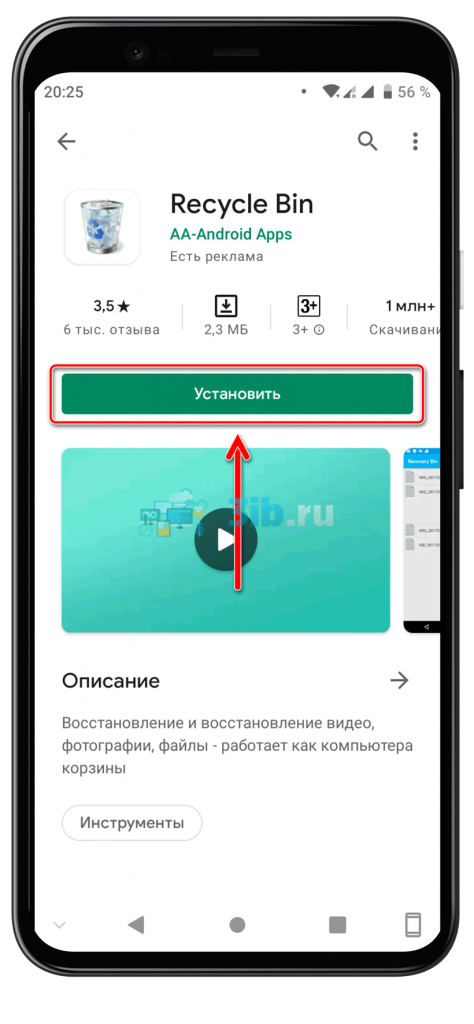
- Откройте приложение, когда это станет возможно;
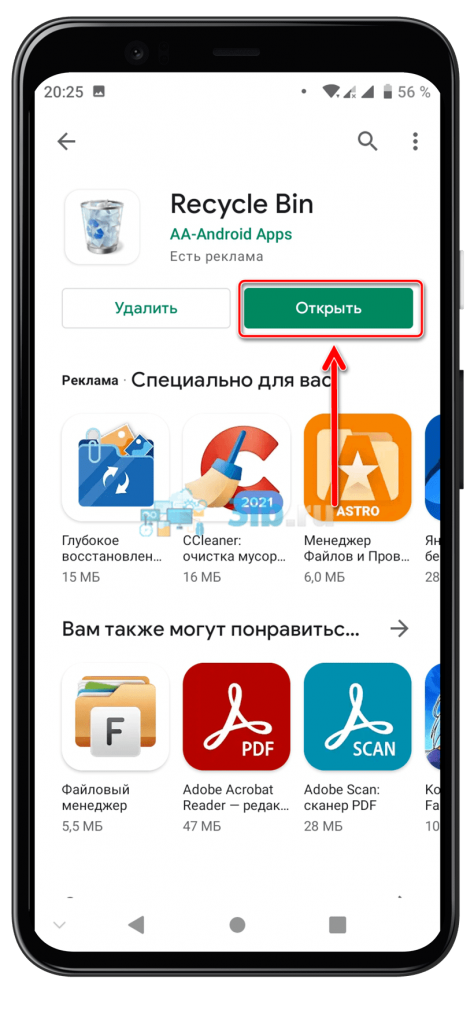
- Разрешите взаимодействие с файлами, сохранёнными на девайсе;
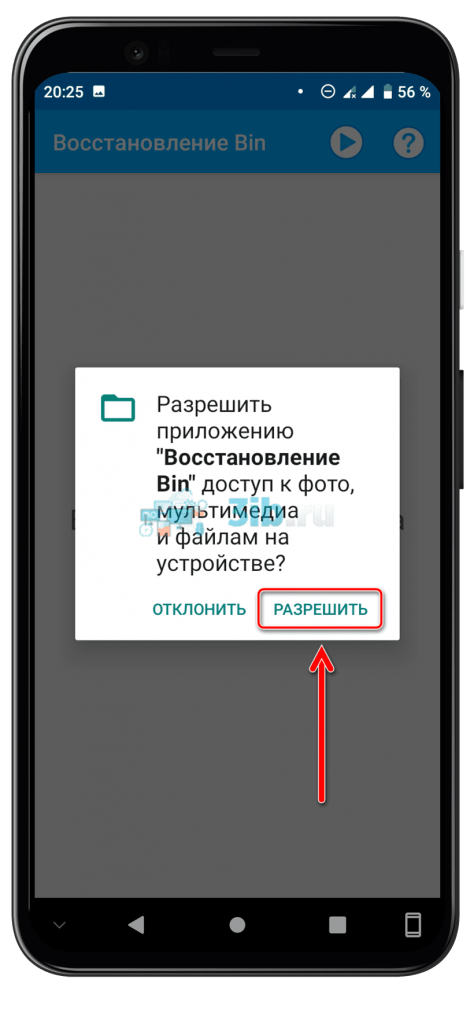
- Функциональность утилиты активируется автоматически, о чём будет свидетельствовать уведомление в «шторке». Попробуйте удалить какой-либо файл – он тут же отобразится здесь. Чтобы документ окончательно исчез с устройства, нажмите кнопку со значком креста.
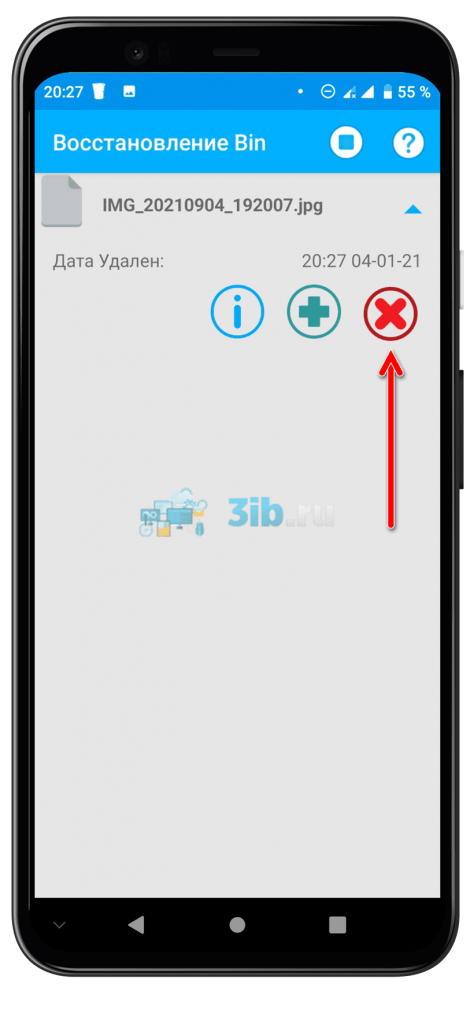
Учтите, что для появления данных в этой корзине необходимо, чтобы программа была активной – проверьте, присутствует ли в панели быстрого доступа оповещение. Если его нет, запустите Recycle Bin и тапните кнопку «Play» (треугольник) в верхней части экрана.
Корзина в облачных сервисах
Сервисы Google Drive, Яндекс.Диск, OneDrive и подобные тоже располагают корзинами, чистка которых проводится примерно так же, как в случае с «Галереей» смартфона. Сами «облака» могут выступать в роли удалённого хранилища содержимого, если включено автоматическое резервное копирование.
«Гугл Фото» даётся использовать в качестве такого сервиса, если в его настройках включалось дублирование изображений на серверы Google. Порядок удаления картинок оттуда уже рассматривался в тексте.
Пользование «облаками», даже бесплатными, послужит хорошим аналогом корзине, ведь с их помощью файлы можно будет безопасно убрать с устройства и позднее загрузить с серверов хранилища.
Проблемы и способы их решения
Корзина пуста
Если документы после удаления исчезают из памяти устройства сразу, не нужно выполнять никаких инструкций, представленных в тексте – восстановление становится невозможным сразу же. Такое поведение характерно для множества прошивок, работающих на старом Android.
В сторонних программах корзина пуста по умолчанию, но в Dumpster отображается ещё не полностью исчезнувшее из памяти девайса содержимое.
Файлы восстанавливаются после очистки
При намеренном пользовании программами, предназначенными для возврата изображений, можно будет увидеть миниатюры – сильно уменьшенные и низкокачественные версии картинок. Избавиться от них поможет очистка кэша, проводимая через «ES Проводник», CCleaner или встроенные в систему функции.
Корзина присутствует в современных прошивках по умолчанию. Если её нет, в роли замены способно выступить стороннее программное обеспечение, доступное в «Плей Маркете». Принудительная очистка документов, находящихся в очереди на удаление, производится без каких-либо сложностей, и помогает освободить свободное место для загрузки нового софта, игр; съёмки видео и фото; записи аудио.
Существуют специальные приложения, которая позволяют отправлять файл в корзину перед удалением. Вы можете установить такое приложение и в случае чего — восстановить случайно удаленные файлы. Пример покажем на Samsung Galaxy.
Некоторые пользователи, которые удалили со своего смартфона тот или иной файл, нередко задаются вопросом, где в устройстве находится корзина, с помощью которой можно было бы восстановить удаленный файл (по аналогии с операционной системой Windows). В Android нет корзины как таковой, поэтому если вы удалили, скажем, фотографию, то она удалена безвозвратно. Конечно, ее можно попробовать восстановить, но для этого как минимум нужны рут-права.
Существуют специальные приложения, которая позволяют отправлять файл в корзину перед удалением. Вы можете установить такое приложение и в случае чего — восстановить случайно удаленные файлы. Пример покажем на Samsung Galaxy.
Откройте Play Market.
В поиске укажите слово корзина, нажмите на кнопку ввода. Появится список с результатами поиска, выберите приложение, которое вам понравилось. Нам понравилось «Корзина Dumster».
После запуска приложения ему понадобится предоставить права. Предоставьте, иначе приложение не будет правильно работать.
Теперь протестируйте приложение. Для этого откройте галерею и удалите ненужное нам изображение, которое вы точно не собираетесь восстанавливать.
Откройте приложение «Корзина Dumster» и если увидели удаленное изображение, значит, приложение работает.
Для его восстановления нажмите на файл, а затем — на кнопку «Восстановить». В этом случае файл должен быть восстановлен в той же директории, откуда и был удален. В нашем примере это «Галерея».
Обращаем ваше внимание на то, что если вы используете файловый менеджер, в нем обычно файлы удаляются сначала в корзину. Пример — «Файловый менеджер +». Открываем, выбираем файл, жмем «Удалить».
Видим сообщение, что файл будет перемещен в корзину. Нажимаем ОК.
В основном меню выбираем «Корзина».
Видим наш файл, выделяем и решаем, что с ним делать — восстановить или удалить навсегда.
Правда, такой функционал поддерживают не все файловые менеджеры.
Есть ли в современных телефонах «Корзина» по аналогии с компьютерами?
Корзина Dumpster (Baloota) — бесплатная корзина для смартфонов. Она нужна пользователям, которые могут случайно удалить системные файлы и изображения. Утилита поддерживает 14 языков, включая русский. Есть функция блокировки экрана для защиты фотографий — для этого нужно установить пароль из 4 цифр.
Все файлы (фотографии, музыка, документы, видеоролики), которые добавляются в Dumpster после удаления, можно моментально восстановить. Поддерживается функция автоматической очистки системы.
В премиум-версии программы открывается доступ к облачному хранилищу Dumpster. Все файлы корзины синхронизируются с онлайн-версией утилиты. Также приложение поддерживает различные темы и оформления, которые помогут персонализировать Dumpster.
Программа интегрируется в панель быстрых настроек операционной системы Android. В списке файлов из корзины отображается информация: тип, формат, размер и дата удаления.
Функцию «Корзины» предоставляют облачные сервисы Google или Яндекс. Если вы удаляете фото со смартфона, копия хранится в Облаке. А если удаляете снимок из Облака, то он автоматически переносится в Корзину, где хранится 60 дней. То же самое касается и данных, которые вы храните на облачном диске. Но есть одно отличие: здесь данные будут храниться до тех пор, пока владелец не удалит их вручную.
Современные смартфоны по техническим характеристикам мало чем уступают среднестатистическому компьютеру, и мало кто использует их исключительно по прямом назначению. Мы привыкли пользоваться смартфонами для серфинга в интернете, просмотра видео, хранения больших объемов данных, благо объем памяти чаще всего это позволяет.
Для того, чтобы на вашем смартфоне всегда было место, производители рекомендуют регулярно очищать память (линк на статью «Очистка памяти). И в связи с этим у многих пользователей возникает вопрос, есть ли на их смартфонах LG Корзина, аналогичная той, что предусмотрена на компьютерах, — место временного хранения удаленных файлов. А если есть, то где она находится и можно ли очистить ее вручную.
В смартфонах LG, как и в других Android-устройствах, можно удалять файлы любого типа, чтобы освободить внутреннюю или внешнюю память телефона. Однако, все данные удаляются безвозвратно. Исключение составляют только фото, так как в новейших версиях ОС Android появилась функция «Корзины» для фото- и видеофайлов. Удаленные снимки хранятся в этой папке 30 дней, о чем система предупреждает пользователя.
Функцию «Корзины» предоставляют облачные сервисы Google или Яндекс. Если вы удаляете фото со смартфона, копия хранится в Облаке. А если удаляете снимок из Облака, то он автоматически переносится в Корзину, где хранится 60 дней. То же самое касается и данных, которые вы храните на облачном диске. Но есть одно отличие: здесь данные будут храниться до тех пор, пока владелец не удалит их вручную.
Чтобы удалить файлы из облачных сервисов, которые привязаны к вашему смартфону LG, нужно зайти в Корзину, выбрать «Панель управления» (пиктограмма три вертикальные точки в правом верхнем углу экрана) и выбрать пункт «Очистить все». Его можно применять как к отдельным файлам, так и к содержимому «Корзины» целиком.
Помимо этого решить проблему отсутствия Корзины на смартфоне LG можно, скачав одно из специализированных приложений на Google.Play, представляющих собой временные папки для хранения и организации удаленных файлов с возможностью их последующего восстановления или дальнейшего удаления.
Топ-3 приложения с функциями Корзины для Android:
Бесплатное приложение, которое пригодится всем, кто случайно удаляет нужные файлы и данные. Поддерживает все форматы файлов. Корзина очищается автоматически через заданное время (срок выставляет сам пользователь от 1 недели до 3 месяцев). Для премиум-версии (платной) доступно облачное хранилище для удаленных пользователем данных, что помогает экономить место на смартфоне.
Это полноценный файловый менеджер с обширным функционалом и удобной функцией «Корзина» в том числе. Бесплатное, есть встроенные покупки. Для премиум-версии доступно облачное хранилище для удаленных данных.
Приложение для временного хранения удаленных данных на смартфонах Android. Файлы в приложении хранятся в папках, согласно их типам (аудио, видео, фото, загруженные файлы и т.д.) Также есть функция настройки папок и автоочистки Корзины через заданное пользователем время (от 1 дня до 1 месяца).
В последних Samsung тоже есть корзина — чтобы открыть соответствующий раздел, нажмите на три точки.
Видеоинструкция
Еще один вариант — удаление с помощью сторонних приложений вроде ES Проводник. Скачиваем приложение. Если оно у вас установлено, обновляем до последней версии. Запускаем приложение и видим такую главную страницу, на ней есть иконка корзины.
Теперь в ES Проводнике ищем файл для удаления. Мы нашли изображение, его и будем удалять. Нажмите на файл и удерживайте, пока не появится галочка. В нижней части страницы нажмите «Удалить».
Нужно подтвердить действие. Как вы можете заметить, по-умолчанию стоит галочка «Перенести в корзину». Не снимайте ее, нажмите ОК.
Файл был перемещен в корзину, но не удален окончательно. Возвращаемся на главную страницу приложения, заходим в корзину и видим наш файл. Чтобы его восстановить или удалить окончательно, нажмите на него и удерживайте. На файле появится галочка, а внизу — дополнительное меню. В нем выберите действие, которое нужно провести с файлом.
Как видите, все очень даже просто.
Друзья! Если наш сайт помог вам или просто понравился, вы можете помочь нам развиваться и двигаться дальше. Для этого можно:
- Оставить комментарий к статье.
- Подписаться на наш канал на YouTube.
- Подписаться на нашу группу ВКонтакте.
Есть режим, когда изображения хранятся в облаке Яндекса, даже если локально вы удалили. Это позволит экономить место на карте мобильника, которого всегда не хватает.
Локальная Корзина на смартфонах Xiaomi
Для защиты от случайного удаления файлов локально, без подключения к интернету, потребуется приложение Dumpster.
Программа создаёт на вашем телефоне локальное хранилище, где сохраняет удаляемые файлы установленное пользователем число дней.
В платной версии реализована синхронизация с облачным хранилищем сервиса.
Приложение Dumpster работает в фоновом режиме. На Android 7.1 и выше можно включать и выключать его работу одной кнопкой в привычном меню быстрых настроек (верхняя выдвигаемая шторка).
Любые вопросы по настройке смартфонов Xiaomi в Новосибирске вы можете задать опытным специалистам интернет-магазина SibDroid. Пишите предложения по темам новых материалов в нашу группу ВКонтакте!
Миллионы людей уже много лет пользуются системой Windows поэтому привыкли к тому, что все удаленные элементы сразу перемещаются внутрь корзины, а уже оттуда их можно как восстановить, так и стереть безвозвратно. Именно поэтому при переходе на Android возникают подобные вопросы. Но в системе андроид, такого приложения, как «корзина» изначально не было.
Можно ли очистить корзину на андроид устройствах?
Если Вы взялись за очистку любимого телефона или планшета на Android и начали с не нужных файлов либо программы, но для уверенности хотите очистить корзину с удаленными элементами, то мы вас обрадуем. В стандартной версии андроид её нет.
Миллионы людей уже много лет пользуются системой Windows поэтому привыкли к тому, что все удаленные элементы сразу перемещаются внутрь корзины, а уже оттуда их можно как восстановить, так и стереть безвозвратно. Именно поэтому при переходе на Android возникают подобные вопросы. Но в системе андроид, такого приложения, как «корзина» изначально не было.
В своих материалах мы уже писали про то, как очистить андроид от не нужных файлов.
Вы конечно, можете поставить специальные приложения, например «Dumpster», которые изменять внешний вид Android на привычный рабочий стол Windows, тогда появится «корзина», очистка которой осуществляется тем же способом что и в Windows. Но обычным пользователям это не нужно.
Поэтому если Вы хотите полностью очистить устройство и быть уверенным, что все файлы удалены, тогда читайте про это тут.
Интерфейс дает возможность восстановления любого типа содержимого в указанные сроки — не позднее, чем через 30 дней.
Что такое корзина в смартфоне и зачем нужна?
Многие пользователи знают, что на ПК есть такое место, куда отправляются компоненты после стирания их с памяти основного хранилища. Она позволяет удалять и восстанавливать файлы. Для гаджетов такой помощи не было предусмотрело долгое время. Пользователь понимал, что, удаляя свои файлы или фото, он теряет их безвозвратно. Однако последние годы все девайсы оснащены такой опцией, что облегчает некоторые аспекты использования. Преимущества:
- содержимое там не занимает много места, так как отправляется туда в урезанном варианте (меньше весит);
- есть возможность восстановить в течение месяца (или изменить параметр времени хранения);
- туда попадают все файлы;
- есть возможность синхронизировать ее с другими устройствами, и вернуть информацию, если смартфон, например, украли.
Фото, которые удаляют со смартфона, хранятся в облаке еще 60 дней. После завершения этого периода возвращение будет невозможным.
Где находится «Корзина» в телефоне Honor и Huawei
Найти «Корзину» на телефоне Хуавей и Хонор можно при помощи нескольких способов. Ниже будет рассмотрена возможность поиска при помощи:
- ES Проводника;
- Dumpster;
- облачных сервисов Яндекс Диск и Google Диск;
- Google Фото;
- Галереи;
- Recycle Bin.
Выберите наиболее удобный
ES Проводник
ES Проводник удобный менеджер, который позволяет комфортно управлять различным типом документов. В его функционал включает временное хранилище для восстановления удаленных данных.
Для поиска этой функции необходимо:
Корзина Dumpster
Dumpster — приложение, которое служит для временного хранения видео, аудиодокументов и прочего. Для использования достаточно установить приложение на девайс и запустить. В меню будут представлены удаленные файлы, независимо от места хранения и типа. Несмотря на то, что программа бесплатная, расширенные функции доступны только после приобретения PRO-версии.
Облачный сервис
Так как внутренней памяти устройства недостаточно, владельцы гаджетов часто прибегают к использованию облачных хранилищ. В них также предусмотрена возможность работы с документами после изъятия.
Яндекс Диск
Яндекс Диск — популярный способ для хранения данных в виртуальном хранилище. Найти здесь папку изъятых файлов легко:
Здесь будут сохранены документы до момента их окончательного удаления или восстановления.
Google Диск
Аккаунт Google есть у каждого пользователя смартфона на Android. Копии удаленных файлов хранятся до момента, пока пользователь не примет окончательное решение о ликвидации или возобновлении. Использование простое и интуитивно понятное:
Google Фото
Специальный сервис от Гугл для хранения фото и картинок. Найти временное хранилище можно следующим образом:
Если у Вас остались вопросы или есть жалобы — сообщите нам
- зайти в Google Фото;
- нажать три полосы в левой части экрана;
- выбрать нужный пункт.
Фото, которые удаляют со смартфона, хранятся в облаке еще 60 дней. После завершения этого периода возвращение будет невозможным.
Корзина в Галерее
EMUI последней версии имеет обновленную «Галерею» с предусмотренной «Корзиной».
Recycle Bin
Еще одна программа для управления содержимым телефона. В бесплатной версии доступны:
- восстановление;
- просмотр;
- удаление;
- ознакомление ликвидированной информацией.
Для использования утилиту нужно загрузить и установить в смартфон. Дальше следует настроить систему.
Используя функцию самоочистки можно очистить папку.
Также, используя настройки можно настроить период временного хранения 1-30 дней.
Если вы пользуетесь Dropbox, то стоит удалить лишние файлы и здесь. Пользователям Android обычно доступны 2 Гб для хранения данных бесплатно. Это очень небольшой по сегодняшним меркам объем, поэтому чистка хранилища как никогда важна.
Как очистить корзину в телефоне Самсунг
Чтобы почистить корзину и стереть вручную картинки или видео, откройте «Галерею», вкладку «Альбомы».
Затем тапните иконку с тремя точками, чтобы в дополнительном меню выбрать пункт «Корзина». Далее в правом верхнем углу дисплея нажмите «Очистить». В нижней части экрана отобразится окно, где потребуется подтвердить действие. Если вы на самом деле хотите убрать все файлы из корзины, нажимаете в этом окне опцию «Удалить». На несколько секунд отобразится шкала процесса, во время которого будет стерто содержимое корзины. После этого вы увидите пустое окно, где будет написано «Нет изображений или видео».
Кстати говоря, перемещенные в «мусор» видео или фото, которые хранились у вас на смартфоне или на планшете Samsung, можно легко восстановить. Потребуется только зайти в «Корзину», выбрать, что именно вы планируете восстанавливать, и нажать соответствующую виртуальную кнопку. Но это при условии, что с момента удаления еще не прошло 15 дней. Если уже прошло, то вернуть файлы помогут сторонние приложения. Например, такие как EaseUS MobiSaver for Android.
MobiSaver – одно из лучших приложений для работы с удаленными файлами. Оно позволяет восстанавливать не только видео и фото, но и другие типы файлов. Даже если вам пришлось удалить СМС или контакт, MobiSaver тоже поможет.
Как можно очистить корзину на Samsung Galaxy S10?
8 месяцев назад
Как можно очистить корзину на Samsung Galaxy S10?
В галерее Samsung есть корзина. Откройте меню (три точки друг над другом справа) и выберите, картинка в аттаче. Фото там хранятся 30 дней.
Для удаления кликните «Очистить».
Важный момент — если на смартфоне включена синхронизация с облаком Samsung, есть еще одна корзина. Тогда фото при удалении в штатной галерее будут попадать в корзину не только на телефоне, но и в этом самом облаке.
Как в нее попасть? Перейдите в настройки, «Учетные записи и архивация», «Samsung Cloud», «Галерея», «Корзина». Фото там хранятся 15 дней, к сведению.
Несмотря на то что мобильные ОС изначально проектировались под сотовые телефоны с сенсорным экраном, с точки зрения архитектурного устройства и особенностей взаимодействия с аппаратным обеспечением они довольны близки к настольным. Многие функциональные элементы десктопных и мобильных платформ совпадают, едва ли не копируя их друг у друга. Поэтому не стоит удивляться, что пользователи зачастую ищут в прошивках своих смартфонов те функции, к которым привыкли на компьютерах. Например, корзину. Но стоит ли это делать?

Корзин в Android-смартфонах почти не встречается, но кое-где она всё-таки попадается
Как очистить историю Яндекса на телефоне Андроид
Как ни странно, но корзина в привычном большинству пользователей понимании этого термина на Android практически не встречается. То есть, если вы ищете системный раздел, куда отправляются все файлы после удаления, в едином или, скорее, универсальном исполнении в большинстве случаев вы его не найдёте. Эта особенность тянется ещё из глубины времён, когда памяти у смартфонов было не так много, как сегодня.
Как очистить корзину на «Андроиде»
Через галерею телефона
Не знаете, как очистить корзину на Андроиде? Не проблема, мы подскажем. Это – лучший способ из рассмотренных: он не требует установки стороннего программного обеспечения и поражает своей простотой. В новых Android для просмотра изображений по умолчанию используется программа «Google Фото». Если на вашем телефоне присутствует отдельное приложение «Галерея», следующая инструкция будет выступать похожей, но не идентичной – названия и расположения кнопок могут отличаться от представленных далее.
- Проведите свайп от нижней части экрана к середине, чтобы открыть список установленного программного обеспечения;

- Откройте программу «Фото» («Google Фото»);

- Перейдите во вкладку «Библиотека», несколько раз свайпнув вправо либо нажав соответствующую кнопку в нижней части экрана;

- Тапните кнопку «Корзина»;

- Нажмите иконку с тремя точками, расположенную в верхнем правом углу;

- Выберите действие «Очистить корзину» и подтвердите действие в появившемся окне.

Как видно по скриншотам, встроенная программа-галерея удаляет изображения спустя 60 суток с момента их попадания в корзину. Срок хранения фото различается в зависимости от используемого софта и может быть ощутимо меньшим, нежели указанный выше.
Приложение «ES Проводник»
Один из самых популярных файловых менеджеров обладает собственной корзиной, куда попадают документы, очищенные с устройства через эту программу. Она не имеет ничего общего с папкой, которую можно открыть через «Галерею», и по умолчанию пуста.
- Загрузите «ES Проводник», перейдя по этой ссылке и нажав «Установить»;

- По окончании загрузки запустите программу;

- Выдайте разрешение на взаимодействие с файлами, сохранёнными в памяти девайса;

- Ознакомьтесь с преимуществами утилиты или тапните «Пропустить»;

- Раскройте боковое меню;

- Нажмите «Корзина»;

- В открывшемся меню настроек выберите «File Manager»;

- Выдайте доступ к истории использования, переведя соответствующий тумблер вправо;

- Вернитесь к ES Проводнику. Здесь не представлена возможность массовой очистки файлов, поэтому придётся работать с каждым документом отдельно. Откройте список действий напротив конкретного наименования;

- Нажмите «Delete».

ES File Manager обладает также достаточным набором возможностей для освобождения свободного места на девайсе. Присутствующая здесь функция, называемая «Junk Clean», поможет избавиться от пустых директорий, кэша системы и приложений, установщиков. Она служит аналогом популярных Clean Master и CCleaner.
Приложение Dumpster
Утилита с говорящим названием создавалась в качестве варианта восстановления удалённого содержимого. Она действительно справляется с такой функцией, причём позволяет вернуть даже очищенные до момента её скачивания изображения и видео. К очевидным недостаткам Dumpster можно отнести плохой перевод и большое количество рекламных объявлений – просматривать их требуется для восстановления и чистки. Но ранее, например, мы рассказывали, как убрать рекламу на Xiaomi и что для этого нужно. В общем, порядок работы с Dumpster следующий:
- ;

- Откройте приложение после завершения инсталляции;

- Выберите тарифный план: годовую подписку с бесплатными 7 днями или ограниченную версию с рекламой;

- Разрешите Dumpster работать с памятью девайса;

- Вы сразу увидите содержимое корзины Dumpster. Как в случае с ES Проводником, здесь она является независимой от системной директории. Тапните кнопку с тремя точками, находящуюся сверху справа;

- Нажмите «Очистить корзину»;

- Подтвердите действия, нажав «Опустошить».

В инструкции выше намеренно не указаны шаги «Посмотрите рекламу», но они всё же присутствуют, а навязчивость можно считать минусом программы.
Приложение Recycle Bin
Под названием Recycle Bin выпущено несколько программ. Далее рассмотрено наиболее популярное решение, представленное разработчиком AA – Android Apps.
- Загрузите программу Recycle Bin;

- Откройте приложение, когда это станет возможно;

- Разрешите взаимодействие с файлами, сохранёнными на девайсе;

- Функциональность утилиты активируется автоматически, о чём будет свидетельствовать уведомление в «шторке». Попробуйте удалить какой-либо файл – он тут же отобразится здесь. Чтобы документ окончательно исчез с устройства, нажмите кнопку со значком креста.

Учтите, что для появления данных в этой корзине необходимо, чтобы программа была активной – проверьте, присутствует ли в панели быстрого доступа оповещение. Если его нет, запустите Recycle Bin и тапните кнопку «Play» (треугольник) в верхней части экрана.
Что такое корзина
В корзину перемещают устаревшие или ненужные файлы, чтобы освободить место на устройстве. Но у пользователя есть возможность восстановить их по своему желанию. Однако все данные, хранящиеся в корзине, занимают место на телефоне. Освободить лишние Мб или Гб.
Раньше на смартфонах не было такой возможности. Если пользователь удалял файлы, то восстановить их было невозможно. Разработчики прислушались ко мнению пользователей и внесли коррективы в интерфейс.
Но не каждом телефоне с ОС Андроид есть корзина: все зависит от производителей. Некоторые добавляют корзину по умолчанию, другие предлагают установить приложение.
Корзина в облачных сервисах
Сервисы Google Drive, Яндекс.Диск, OneDrive и подобные тоже располагают корзинами, чистка которых проводится примерно так же, как в случае с «Галереей» смартфона. Сами «облака» могут выступать в роли удалённого хранилища содержимого, если включено автоматическое резервное копирование.
«Гугл Фото» даётся использовать в качестве такого сервиса, если в его настройках включалось дублирование изображений на серверы Google. Порядок удаления картинок оттуда уже рассматривался в тексте.
Пользование «облаками», даже бесплатными, послужит хорошим аналогом корзине, ведь с их помощью файлы можно будет безопасно убрать с устройства и позднее загрузить с серверов хранилища.
Восстановление удаленных файлов
Чтобы вернуть данные на смартфон, необходимо:
- Открыть корзину с удаленными файлами.

- Отметить изображение.

- Нажать на «Восстановить».

Путь к корзине может немного отличаться в разных версиях Андроид, но она всегда находится в «Галерее». Пользователям, часто загружающим и удаляющим аудио, книги и другие типы данных, лучше установить отдельное приложение для управления файлами.
Проблемы и способы их решения
Корзина пуста
Если документы после удаления исчезают из памяти устройства сразу, не нужно выполнять никаких инструкций, представленных в тексте – восстановление становится невозможным сразу же. Такое поведение характерно для множества прошивок, работающих на старом Android.
В сторонних программах корзина пуста по умолчанию, но в Dumpster отображается ещё не полностью исчезнувшее из памяти девайса содержимое.
Файлы восстанавливаются после очистки
При намеренном пользовании программами, предназначенными для возврата изображений, можно будет увидеть миниатюры – сильно уменьшенные и низкокачественные версии картинок. Избавиться от них поможет очистка кэша, проводимая через «ES Проводник», CCleaner или встроенные в систему функции.
Корзина присутствует в современных прошивках по умолчанию. Если её нет, в роли замены способно выступить стороннее программное обеспечение, доступное в «Плей Маркете». Принудительная очистка документов, находящихся в очереди на удаление, производится без каких-либо сложностей, и помогает освободить свободное место для загрузки нового софта, игр; съёмки видео и фото; записи аудио.
Видеоинструкция
Еще один вариант — удаление с помощью сторонних приложений вроде ES Проводник. Скачиваем приложение. Если оно у вас установлено, обновляем до последней версии. Запускаем приложение и видим такую главную страницу, на ней есть иконка корзины.

Теперь в ES Проводнике ищем файл для удаления. Мы нашли изображение, его и будем удалять. Нажмите на файл и удерживайте, пока не появится галочка. В нижней части страницы нажмите «Удалить».

Нужно подтвердить действие. Как вы можете заметить, по-умолчанию стоит галочка «Перенести в корзину». Не снимайте ее, нажмите ОК.

Файл был перемещен в корзину, но не удален окончательно. Возвращаемся на главную страницу приложения, заходим в корзину и видим наш файл. Чтобы его восстановить или удалить окончательно, нажмите на него и удерживайте. На файле появится галочка, а внизу — дополнительное меню. В нем выберите действие, которое нужно провести с файлом.

Как видите, все очень даже просто.
Друзья! Если наш сайт помог вам или просто понравился, вы можете помочь нам развиваться и двигаться дальше. Для этого можно:
- Оставить комментарий к статье.
- Подписаться на наш канал на YouTube.
- Подписаться на нашу группу ВКонтакте.
Разработчики приложений и обеспечения реализовали возможность добавления функционала в смартфоны и планшеты, и теперь можно не переживать насчет ценной информации.
Специальное приложение
Такие программы понадобятся, чтобы удалить или восстановить не только фотографии и видеозаписи, но и другие файлы, в том числе системные.
ES Проводник
Скачайте это приложение, откройте настройки и активируйте корзину. Теперь все, что вы удалите, будет попадать в нее. Срок хранения неограничен, так что вернуть удаленное можно в любое время.

Также через проводник можно восстановить или полностью почистить все без возможности восстановления.
Dumpster
Бесплатное приложение для смартфона, в котором хранятся все удаленные данные. Файлы легко искать благодаря сортировке по дате, формату, типу и размеру. Можно почистить хранилище автоматически, подключив соответствующую функцию.

Есть премиум-версия с облачным хранилищем. Если вы случайно удалили важное ПО, его можно будет восстановить.
Другие подобные ПО можно быстро найти в Google Play и App Store.

( 1 оценка, среднее 5 из 5 )
Корзиной названа специализированная папочка, для хранения удаленных файлов. Их возможно вернуть назад, в случае удаления нужного документа или фото по ошибке. Хранятся они обычно до 30-ти суток. После этого восстановление требует специальных программ и не факт, что восстановится все в целости и сохранности. Обратная сторона корзины – когда память телефона переполняется, необходимо освободить место и срочно. Самый простой способ — очистить корзину в телефоне самсунг.
Однако, ярлыка как в компьютере или ноутбуке тут нет. Корзина в samsung спрятана производителем, и не каждый способен ее отыскать, чтобы очистить. Поможет вам отыскать и почистить ее эта инструкция. Возможно вам будет полезной статья как удалить рекламу на андроид.
Встроенными возможностями
Почистить корзину в телефоне самсунг галакси возможно используя подраздел меню «МоиФайлы». Этот подраздел дает возможность просмотра всего, что хранится в телефоне, но и управлять файлами. Вдобавок оно позволяет удалять ненужный хлам из «Корзины». Работает так:
- Среди установленных приложений выберите «МоиФайлы»;
- Затем тапаете пальцем по значку троеточие (он в уголке справа вверху);

- Откроется окошко меню – выберите подпункт «Корзина»;
- Для очистки ее тапаете по «Очистить»;

- Чтобы выполнить выборочное удаление, ненужные файлики выделяете продолжительным на них нажатием;
- Затем тапаете по «УдалитьВсе», эта клавиша есть внизу;

- В случае, когда подраздел «Корзина» отсутствует ее нужно включить;
- Тогда в приложении «МоиФайлы» следует нажать на символ «три точки» и перейти к «Настройки»;
- В строчке «Корзина» установите переключатель во включенное расположение;

Теперь удаляемые файлики будут попадать в корзинку и там лежать 30 суток, после чего удалятся без возможности их вернуть.
Через настройки
Открыть корзину в телефоне samsung возможно в подразделе «Настройки». Чтобы почистить ее, выполните действия:
- Войдите в «Настройки»;
- Выберите подраздел «ОбслуживаниеУстройства»;

- Далее выберите «Память»;
- Внизу под данными о памяти отыщите подраздел «Корзина»;

- Там выбираете, что хотите безвозвратно стереть;
- В раскрывшемся окошке тапаете по «Очистить»;

Главным удобством такого меню является сортировка по типу всех хранимых там данных – сообщения, фото, видео и прочие форматы.
Из галереи
Корзина в самсунгах доступна приложения «Галерея». Нужно открыть его и:
- Тапнуть по трем полосам в нижнем уголке справа;

- Выбрать строчку «Корзина»;
- Откроется окошко и в нем удаленные файлы;
- Будет видно, через какое время они будут стерты навсегда;
- Чтобы избавиться от файлов, тапните кнопочку сверху;

Внимание: Доступно выборочное удаление картинок, просто выберите ненужные длительным нажатием. Откроется панелька с выбором: «Восстановить» и «УдалитьНавсегда».

Если не нашли корзину
Если предыдущие методы найти корзину на телефоне самсунг не помогли, воспользуйтесь приложениями для работы с файлами. Они позволяют, в том числе работать с корзиной на вашем устройстве.
Dumpster
Это наиболее популярная утилита, чтобы очистить корзину на андроиде,
занимающая минимум места. Хотя задач она способна выполнить не много, но эффективна для удаления мусора и освобождения свободного места. Все способности таковы:

- Хранение удаленного контента (видео, фото и прочего) всего 15 суток;
- Быстрое очищение корзины полностью;
- Передача данных из папок в «Облако»;
- Защита файлов в корзине через блокировку экрана;
- Сменные темы для экрана;
- Восстановление удаленных файлов из корзины и не только;

RecycleBin
Когда не получается найти корзину на телефоне самсунг, эта утилита поможет с очисткой. Позволяет создать аналог корзины.

Существует в бесплатном варианте. Позволяет работать с удаленными файлами – восстановить, просмотреть, удалять навсегда и прочее. Настройки позволяют указать папочки, содержимое которых утилита станет проверять.

Настройку функции следует выполнять ответственно, чтобы избежать потерь важных данных. Возможно задать срок сохранения удаленных файлов в диапазоне 1-30 суток.

EsПроводник
Утилита поможет освободить корзину на андроиде самсунг. Представляет собой бесплатный файловый проводник. Помимо работы с папочками и файликами телефона, позволяет создать место для хранения удаленных объектов (музыки, фото, видео и прочего). Функционал запускается из настроек утилиты.

Хранение удаленных файлов можно установить вплоть до не ограниченного. Возможности взаимодействия с корзиной таковы:

- Очистка — удаление из корзины всего;
- Пересортировка файлов в папке по нужным параметрам (имени, дате и прочим);
- Возможность копировать, перемещать или переименовывать файлы;
- Поиск и удаление файлов, которые остаются после того, как удалили приложение или утилиту;
- Получение доступа удаленно посредством «Bluetooth»;
- Анализировать объем памяти, которое занимают папки на устройстве;



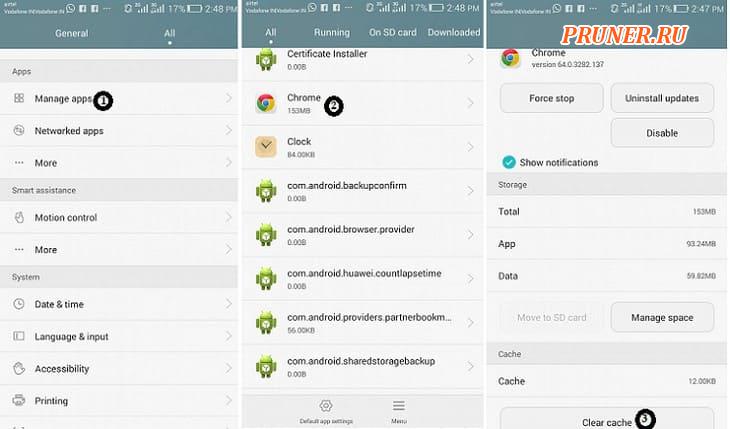
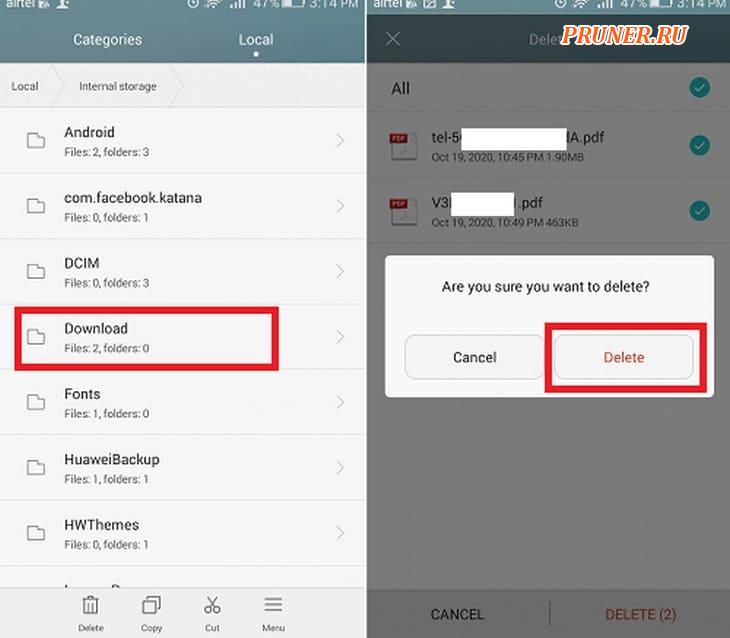
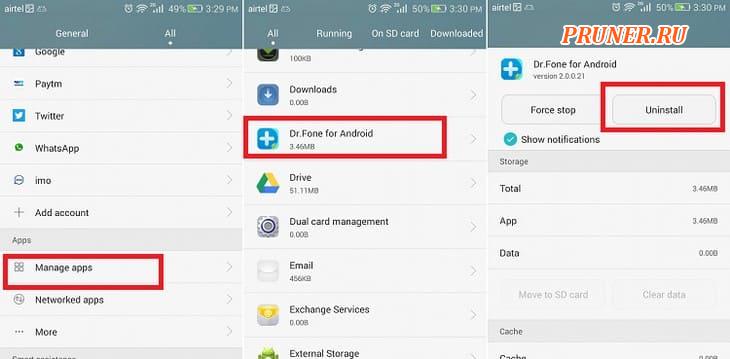
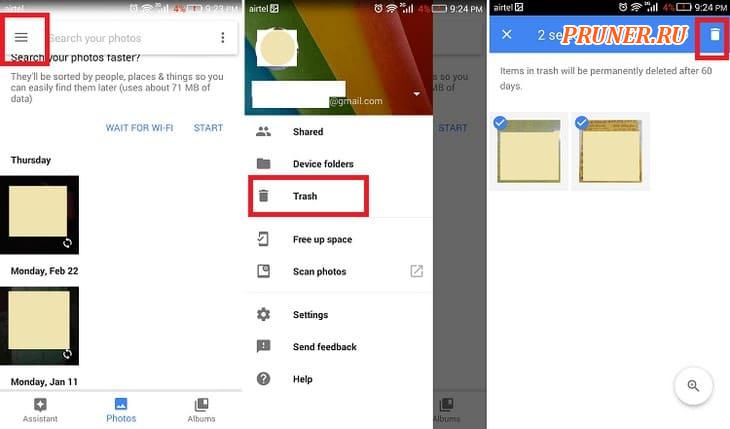
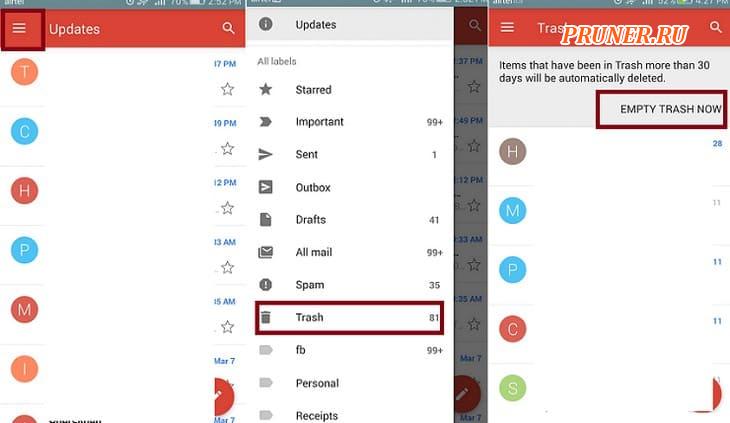

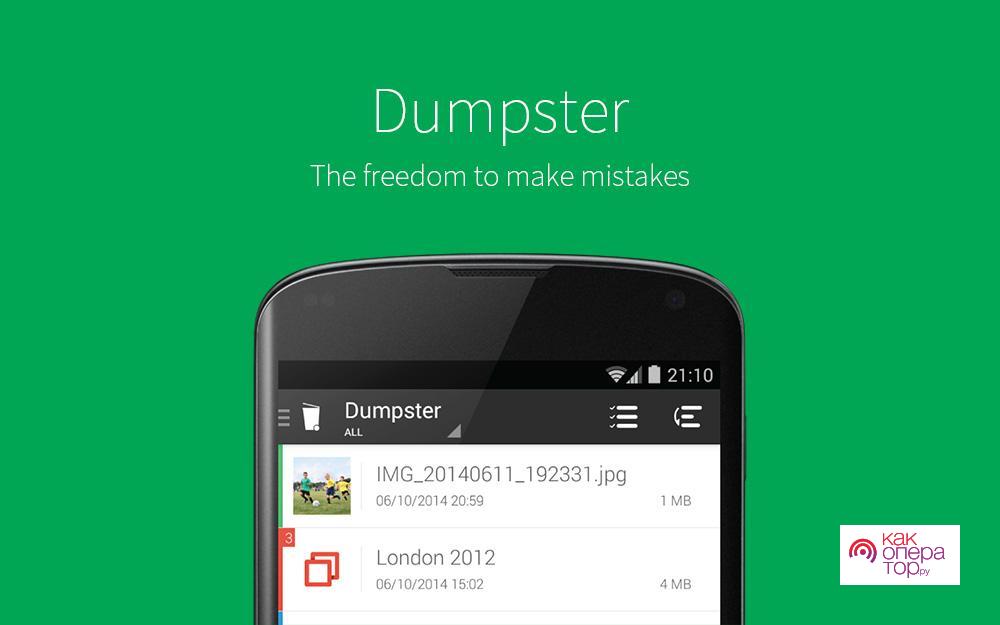 Recycle Master
Recycle Master